Wie starte ich mit der Performance Suite?
Einleitung
Mit unserer Lösung verfügen Sie über alle notwendigen Funktionen und Daten, um Ihre SEO-Aktivitäten selbst zu überwachen, zu organisieren und zu optimieren. Dazu gehören umfassende Funktionen in den Bereichen: Keywords, Content, Backlinks, Technik, Ladezeiten, Team-Organisation und Security. Unser Tool ist in über 230 Google Ländern und in über 140 Sprachen nutzbar. Natürlich können Sie alle gängigen Dritt-Tools, z. B. von Google, schnell und einfach via Schnittstelle verbinden.
Die Performance Suite ermöglicht Ihnen somit ein SEO 2.0: bessere Ergebnisse in kürzerer Zeit, datengetriebene Entscheidungen, messbarer ROI (Return on Investment) und eine Entlastung des Teams.
Je detaillierter Sie die Performance Suite einrichten, desto schneller und mehr profitieren Sie von der Automatisierung. Richten Sie jetzt Ihren Account ein und starten Sie im SEO durch!
Step 1: User anlegen
Die Performance Suite können Sie im Free Account mit 1 User nutzen. Schon ab dem Lite Account können Sie so viele User anlegen, wie Sie wollen, und das ohne Zusatzkosten.
Legen Sie am besten User für Ihr gesamtes Team unter diesem Link an. Auch externe Dienstleister können Sie einladen, z. B. Programmierer, externe Texter usw.
- Das gesamte Team erhält automatisierte Alerts und Reportings. So bleibt jeder informiert. Die Alerts sind individuell einstellbar.
- IT-Dienstleister werden bei technischen Problemen sofort per E-Mail und Push Notification benachrichtigt und können sich Ihre Website ansehen. So werden etwaige Probleme direkt behoben!
- Externe Texter werden in Echtzeit informiert. Das beschleunigt Ihren Workflow in der Content-Erstellung enorm: von der Planung Ihres Contents über Abstimmungen bis zum Korrektorat und der Veröffentlichung.
Die Performance Suite macht Ihre ganze Firma SEO-ready. Völlig automatisch.
Erfahren Sie hier mehr dazu, wie Sie Nutzer einladen: https://www.performance-suite.io/ps-handbuch/neue-user-einladen/
Step 2: APIs verbinden
Auch wenn die Nutzung weiterer APIs nicht notwendig ist: Solange Sie die Daten auch separat überwachen, empfehlen wir die Verbindung mit der Performance Suite, um alle wichtigen Daten an einem Ort zu haben. Binden Sie im Idealfall diese Tools an:
- Google My Business (Google Unternehmensprofil): Suchanfragen, Klicks und Impressions sowie aktuelle Kundenbewertungen.
- Google Ads: Holen Sie das Maximum aus Ihren SEA-Kampagnen heraus und profitieren Sie von SEO-SEA-Synergien.
- Google Search Console: Holen Sie sich alle wichtigen Daten direkt in die PS und finden Sie z. B. spannende neue Keywords oder identifizieren Sie Seiten an mit vielen Klicks und Impressions.
- Bing Webmaster Tools: Bing wird durch ChatGPT immer wichtiger. Außerdem erhalten Sie wichtige Daten und Tipps zur technischen Optimierung.
- Sistrix und Xovi (optional): Verbinden Sie die Sichtbarkeit aus den bekannten Tools mit unserer Sistrix- und Xovi-Alternative.
Sie erhalten so noch bessere Auswertungen. Weitere Infos: https://www.performance-suite.io/ps-handbuch/benoetigte-apis/
Die APIs sind ab dem Lite-Tarif verfügbar. Dieser kostet nur 83 € statt 250 € (bis Ende Juni)!
Step 3: Keywords hinzufügen
Nutzen Sie die verschiedenen Möglichkeiten, um relevante Keywords zu ergänzen. Je eher ein ordentliches Keyword-Set in der Performance Suite gespeichert ist, desto besser. Die PS sucht nämlich ab dann täglich weitere Keywords, Fragen, u. v. m. und sammelt wertvolle Daten für Sie. Wenn Sie bereits eine Keywordliste beispielsweise aus einem anderen Tool oder von Ihrer SEO-Agentur haben, können Sie die Keywords hier direkt reinkopieren bzw. importieren.
- Hier können Sie Keywords ergänzen: https://osg-ps.de/keywords/new
- Hier können Sie Keywords finden: https://osg-ps.de/keywords/find
- Ergänzen Sie Keywords aus der Google Search Console: https://osg-ps.de/gscbwt/search-engine/gsc/keyword
- Entdecken Sie auch Keywords aus Bing: https://osg-ps.de/gscbwt/search-engine/bwt/keyword
- Fragen Sie den KI-Coach nach passenden Keywords: https://www.performance-suite.io/ps-handbuch/ki-chatbot-in-der-ps-was-kann-der-ki-coach/
- Für jedes Keyword werden neben den Top 100 Ergebnissen auch echte User-Fragen und verwandte Suchanfragen analysiert. Diese verwandten Suchanfragen können Ihnen weitere spannende Ideen bringen.
- Hier finden Sie spannende Keywords aus SEA: https://osg-ps.de/ads/keyword-reporting
Erfahren Sie in unserem eBook mehr über SEO-SEA-Synergien und entdecken Sie alle Möglichkeiten unseres SEA-Tools:
Die APIs zu Google Ads, zur Google Search Console und zu den Bing Webmaster Tools gibt es ab dem Lite-Tarif für nur 83 € statt 250 € (bis Ende Juni).
In diesem Artikel finden Sie mehr Informationen über Keywords in der Performance Suite: https://www.performance-suite.io/ps-handbuch/keywords-ueberblick/
Step 4: Wettbewerber hinzufügen
In Ihrem Free Account können Sie pro Domain 3 Wettbewerber hinzufügen. Ab dem Lite-Account speichern Sie sogar bis zu 15 Wettbewerber: Diese werden auf allen relevanten Ebenen permanent überwacht, z. B.:
4.1 Indexierte Seiten
Überwachen Sie die Anzahl der Seiten Ihrer Konkurrenz. Erkennen Sie z. B. einen Anstieg der Seitenzahl, sollten Sie den Wettbewerber prüfen. Er könnte z. B. einen Blog oder ein Glossar ins Leben gerufen haben. Jetzt können Sie Ihre Strategie anpassen und ihn dank der Automatisierungen in der Performance Suite sogar überholen!
4.2 Backlinks
Backlinks sind ein Rankingfaktor. Daher sollten Sie Ihre Wettbewerber im Auge behalten. Wie intensiv führen sie Linkaufbau durch? Die Performance Suite zeigt Ihnen die Anzahl der Backlinks und die Linkpower Ihrer Konkurrenten sowie den Branchendurchschnitt. Vernachlässigter Linkaufbau ist einer der Hauptgründe für fehlende Performance! Spätestens, wenn Ihr Content trotz Optimierung nicht gut rankt, sollten Sie einen Blick auf Backlinks und Linkpower werfen!
4.3 Ladezeiten
Auch die Ladezeiten, Seitengrößen und Pagespeed-Werte können Sie mit dem Wettbewerb vergleichen: jeweils auf Desktop und Mobile. Zusätzlich sehen Sie bei den Ladezeiten den Branchendurchschnitt. Liegen Ihre Werte deutlich darüber, verhelfen die Tipps in der Performance Suite zu blitzschnellen Ladezeiten.
4.4 Rankings
Behalten Sie die Rankings der Wettbewerber für Ihre hinterlegten Keywords im Blick. Beispielsweise sehen Sie, für wie viele der gespeicherten Keywords welcher Wettbewerber rankt.
In der Marktanalyse finden Sie detaillierte Auswertungen zu Ihrem Keywordset: Analysiert werden die Top 100 Ergebnisse pro Keyword. So erhalten Sie eine umfangreiche SEO-Marktanalyse und vergleichen sich nicht nur mit den hinterlegten Wettbewerbern, sondern mit allen Domains, die für Ihre Keywords ranken!
Auch für den Rankingverlauf pro Keyword können Sie Wettbewerber einblenden und deren Entwicklung verfolgen. Ist Ihr Ranking plötzlich gefallen und ein Wettbewerber stark gestiegen? Da lohnt sich ein Blick, was die Konkurrenz besser macht. Zudem vertiefen Sie somit die Analyse für sehr volatile Keywords, wo die Positionen oft wechseln.
4.5 Sichtbarkeit
Der OSG-Sichtbarkeitsindex berechnet sich aus dem hinterlegten Keywordset. So verfolgen Sie die Entwicklung Ihrer Performance und die Ihrer Wettbewerber für die Summe der wirklich relevanten Keywords.
4.6 SEA
Auch im SEA finden Sie viele Details zu Ihren Wettbewerbern. Analysieren Sie, wie die Anzeigenkampagnen laufen und welche Keywords die Konkurrenz bewirbt.
Nutzen Sie die einfachen Funktionen in der Performance Suite, um die Wettbewerber zu hinterlegen.
Weitere Infos: https://www.performance-suite.io/ps-handbuch/wettbewerber/
Sie können auch die automatische SEO-Marktanalyse nutzen, um weitere Wettbewerber zu finden:
Jetzt Tarife vergleichen und upgraden
Schon ab dem Lite-Tarif können Sie bis zu 15 Wettbewerber hinterlegen. Jetzt Tarife vergleichen und upgraden.
Step 5: Technik prüfen
Die Performance Suite prüft folgende Technik-Bereiche
- SEO-Technik: https://osg-ps.de/technical-crawler
- Uptime: https://osg-ps.de/uptime
- Ladezeiten: https://osg-ps.de/loadtime
Der Technik-Crawler bietet Ihnen dabei ein übersichtliches Dashboard mit den wichtigsten Informationen, z. B. den indexierten Seiten, ob eine Sitemap vorhanden ist, den durchschnittlichen Ladezeiten und einen technischen SEO-Score.
Des Weiteren erhalten Sie einen Überblick der Statuscodes und gelangen per Klick zu den Details. So erkennen und beheben Sie etwaige Fehler wie 404-Codes sofort, bevor Rankings verloren gehen!
Tipp
Beim Menüpunkt „Checks“ finden Sie die gefundenen Fehler inklusive Priorisierung sowie detaillierte Tipps und Empfehlungen zur Verbesserung Ihrer SEO-Technik.
Damit der Technik-Crawler optimal funktioniert, sollten Sie zunächst die Einstellungen prüfen und ggf. anpassen: https://osg-ps.de/technical-crawler-crawl-settings
In unserem Artikel führen wir Sie schrittweise durch die wichtigsten Punkte und geben Ihnen Empfehlungen für Ihre Einstellungen:
Mehr zu den Einstellungen des Technik-Crawlers
Klicken Sie die Checks im Technik-Crawler sowie die Menüpunkte „Uptime“ und „Ladezeiten“ durch und prüfen Sie, ob etwas zu tun ist. Falls ja, zeigt es die PS an und Sie können Aufgaben anlegen und den zuständigen Personen zuweisen.
Tipp
Wenn Sie Aufgaben abgeschlossen haben, sehen Sie eine Flag in den Diagrammen für Ladezeit und Sichtbarkeit. So sehen Sie und Ihr Team, welche technische Änderung welchen Effekt hatte.

Die T-Flag zeigt hier den Livegang einer neuen Seite an. Drei Tage später stieg die Sichtbarkeit signifikant an.
Das Projekt-Management-Tool ersetzt kein Task-Management und soll das auch nicht. Tragen Sie hier am besten nur wichtige technische Änderungen ein. Für die Steuerung aller Tasks nutzen Sie bitte weiterhin Ihr Trello, Asana, Jira, etc.
Jetzt upgraden und beliebig oft crawlen
Im Free Account werden monatlich bis zu 50 URLs geprüft. Ab dem Lite-Tarif stehen Ihnen tägliche Crawls von bis zu 100.000 Seiten zur Verfügung! Sie können den Crawler auch jederzeit manuell neu starten. Findet der Crawl Auffälligkeiten, erhalten Sie einen Alert per Push-Benachrichtigung und E-Mail. Sie können sofort handeln und Ihre Rankings sichern. Jetzt Tarife vergleichen und upgraden.
Weitere Details und Informationen rund um den Technik-Bereich in der Performance Suite finden Sie in unserem Handbuchartikel zum Technik-Überblick.
Mehr zur SEO-Technik in der Performance Suite
Step 6: Unterseiten für Ladezeiten-Prüfung anlegen
Sie können im Ladezeiten-Bereich weitere Unterseiten prüfen lassen. Damit Sie zeitnah möglichst gute Auswertungen haben, sollten Sie das möglichst zu Beginn hinterlegen: https://osg-ps.de/insight/url/add
Legen Sie z. B. diese Seiten an:
- Startseite (ist standardmäßig hinterlegt)
- Landingpage
- Blog-Startseite
- Blog-Artikel
- Shop-Startseite
- Shop-Kategorie
- Shop-Artikel
Ihr Vorteil: Sie behalten Ihre Prio-Seiten im Blick und erhalten dadurch präzisere Daten, als würden Sie nur die durchschnittliche Ladezeit im Auge behalten. Weil Ladezeiten ein Rankingfaktor sind, lohnt es sich, Ihre wichtigsten Keywords bzw. Seiten prüfen zu lassen. So entgehen Ihnen keine Ausreißer und Potenziale mehr!
Im folgenden Beispiel sehen wir, dass die Ladezeiten einer Unterseite auf Mobile immer wieder stark ansteigen. Das wäre uns im Durchschnittswert entgangen. Jetzt können wir diese Seite gezielt prüfen und optimieren.

Wenn Sie Unterseiten zur Ladezeiten-Prüfung hinzufügen, können Sie die Daten besser auswerten. Sie erkennen z. B. Ausreißer und welche Seiten genau Sie prüfen und optimieren sollten.
Weitere Infos: https://www.performance-suite.io/ps-handbuch/ladezeiten/
Ab Lite-Tarif verfügbar
Schon ab dem Lite-Tarif können Sie Unterseiten für die Ladezeiten-Prüfung ergänzen. Jetzt Tarife vergleichen und upgraden.
Step 7: Brand Protection prüfen
Wenn Ihre Wettbewerber Ihre Marke in SEA-Anzeigentexten verwenden, kann Sie das viel kosten. Was bringt Ihnen das beste (Online-)Marketing, wenn Sie auf den letzten Klick Ihre Neukunden an den Wettbewerb verlieren? Ohne Brand Protection können Sie Kunden (und Umsatz) und sogar Ihre Markenrechte verlieren. Außerdem verteuern sich die Anzeigen auf Ihren eigenen Firmennamen.
Ab dem Lite-Tarif können Sie 3 Brand-Begriffe an einer Location oder einen Brand-Begriff an 3 Locations einstellen. Entscheiden Sie sich, was Ihnen wichtiger ist. Wenn Sie mehrere Begriffe, z. B. Vertipper, URL etc. und mehrere Locations überwachen möchten, können Sie weitere Abfragen hinzubuchen.
Vorteil
Wettbewerber können dadurch nicht mehr unbemerkt mit Ihrem Firmennamen werben und Ihnen Kunden abschöpfen. Wie viele Kunden und wie viel Umsatz entgehen Ihnen derzeit, weil die Konkurrenz verbotenerweise Ihre Brand in SEA-Anzeigen nutzt?
Den Bereich finden Sie in der Performance Suite hier: https://osg-ps.de/sea/brand-protection
Mehr Informationen zum Brand-Protection-Tool finden Sie in unserer PDF zum Download:
Step 8: Uptime-Keyword pflegen
Zuletzt sollten Sie das Uptime-Keyword eingeben. Dies sollte ein Keyword sein, das auf jeder Ihrer Seiten zu finden ist. Da eine leere Seite trotzdem einen Statuscode 200 (ok) ausgeben kann, wird hier dadurch zusätzlich geprüft, ob Ihre Seiten Inhalt ausgeben.
Step 9: IP-Adressen auf die Whitelist setzen
Um zu verhindern, dass Cloudflare bzw. Ihr Hoster unsere IP-Adressen sperrt, sollten Sie zur Sicherheit unsere IP-Adressen (148.251.93.185 + 2a01:4f8:fff2:23::/64) auf die Whitelist setzen.
Bei Cloudflare funktioniert das z. B. wie folgt:
- Create Rule: Tragen Sie einen Namen für die Regel ein, z. B. „Whitelist OSG-PS“.
- If incoming requests match…:
Tragen Sie unter „Value“ unsere IP-Adressen 148.251.93.185 und 2a01:4f8:fff2:23::/64 ein. - Aktivieren Sie Log matching requests.
- Setzen Sie im Abschnitt „WAF components to skip“ den Haken bei All remaining custom rules.
Wenn Sie in Ihrem CMS oder Shop weitere Security-Plugins wie z. B. Wordfence oder Malcare nutzen, müssen Sie auch dort die IPs auf die Whitelist setzen.
Step 10: Content-Modul kennenlernen
Das Content-Modul der Performance Suite bietet eine umfassende Unterstützung bei der Erstellung und Optimierung von Inhalten, um ein nachhaltiges Ranking in den Suchmaschinen zu erreichen.
Jetzt upgraden
Das Content-Modul ist im Premium-Tarif für nur 139 € (statt 450 €) inklusive (Angebot bis Ende Juni). Jetzt Tarife vergleichen und upgraden.
SEO-Erfolge: Texte, die ranken und Umsatz bringen
Die Performance Suite ermöglicht das Erstellen hochwertiger SEO-Texte, die häufig innerhalb weniger Tage in den Top-Ergebnissen bei Google erscheinen. Dank der automatisierten Erfolgskontrolle können Sie die Performance Ihrer Texte jederzeit einsehen und gezielt optimieren.
- Über 100 SEO-Checks
- KI-Content: komplette Texte in wenigen Sekunden erstellen oder optimieren
- Beliebig viele Texte erstellen, speichern, importieren, optimieren
- Kompletter Workflow: von der Keyword-Recherche über die Content-Planung mit Briefing bis zum Korrektorat und der Erfolgsmessung
Im folgenden Beispiel ist der Content direkt auf Top-Plätzen eingestiegen und ist dauerhaft in den Top 3 geblieben, die meiste Zeit über auf 1.
Für dieses Keyword hatte es noch gar kein Ranking gegeben. Aus dem Stand hat es ein Ranking erreicht und konnte binnen kurzer Zeit Platz 1 erreichen.
Dieser Ratgebertext erzielte sofort Top-Rankings und nach kurzer Zeit Position 1.
Mehr Ranking-Beispiele aus der Praxis
Automatische Prompt-Settings
Bereits ab dem Lite-Tarif stehen Ihnen automatische Prompt-Settings zur Verfügung, die einen Unternehmensbackgrounder, eine Zielgruppenanalyse und eine Tonalitätsanalyse umfassen. Ab dem Premium-Tarif fließen diese Zusatzinformationen für die KI in jeden Prompt ein!
- Automatisch individualisierte und präzise auf Ihr Unternehmen abgestimmte KI-Texte
- Kein manuelles Prompting notwendig
- Texte wie aus einem Guss
- Perfekt auf Ihre Zielgruppe und Dienstleistungen/Produkte abgestimmter KI-Content
Bessere Qualität, weniger Aufwand
Diese Prompt-Einstellungen werden der KI jedes Mal mitgegeben. Das sind seitenweise individualisierte Hintergrundinformationen – ohne manuelles Prompting wie bei ChatGPT.
Diese Einstellungen können Sie nach Belieben prüfen und anpassen.
Automatisch Keywords finden & Content planen
Das Tool identifiziert automatisch relevante Keywords, einschließlich echter User-Fragen und verwandter Suchanfragen, die in Ihre Content-Strategie integriert werden sollten. Erstellen Sie eine Content-Roadmap und planen Sie mindestens 10 Texte pro Monat. So bleiben Ihre Inhalte konstant präsent und relevant!
10 KI-Texte pro Monat inklusive
Im Premium-Tarif sind 10 hochwertige KI-generierte Texte inklusive. Mit einem eigenen API-Key haben Sie sogar die Möglichkeit, unbegrenzt KI-Content zu produzieren! Erfahren Sie mehr dazu, wie gut KI-Texte mit der Performance Suite sind.
Optimierung bestehender Inhalte
Texte, die noch nicht in den Top 10 ranken, können Sie einfach importieren und optimieren.
Entwickeln Sie am besten einen Content-Plan, sodass Sie regelmäßig an Ihren Inhalten und Prio-Keywords arbeiten.
Tipp
Importieren Sie direkt Ihre wichtigsten Seiten: So behalten Sie die Rankings jederzeit im Blick. In der Content-Übersicht und im Content-Dashboard überwacht die Perfomance Suite Ihre Prio-Seiten inklusive Ranking-Trend und SEO-Score. Sinkt der Score, können Sie den Content per KI rasch optimieren, bevor das Ranking fällt!
Nutzen auch Sie die volle Leistung des Content-Moduls der Performance Suite, um Ihre Inhalte effizient zu verwalten und Ihrem SEO auf die Sprünge zu helfen. Ein Upgrade auf den Premium-Tarif eröffnet zusätzliche Möglichkeiten zur Content-Erstellung und Optimierung!
Insights auf YouTube
Auf unserem YouTube-Kanal geben wir Ihnen Insights zum Content-Modul und stellen Ihnen Tipps und Tricks für erfolgreichen Content vor.
Jetzt Tarife vergleichen und upgraden
Step 11: Backlink-Modul kennenlernen
Backlinks sind einer der entscheidenden Faktoren für eine gute Suchmaschinenplatzierung. Mit dem Backlink-Modul der Performance Suite finden Sie automatisch hochwertige Links und haben jederzeit Einblick in die Wirkung und Entwicklung Ihrer Backlinks. Erkennen Sie, welche Backlinks wirklich funktionieren und geben Sie Ihrem Ranking einen Boost!
Das bringen Backlinks wirklich
Wie wichtig guter und nachhaltiger Linkaufbau ist, können Sie dank der automatischen Erfolgskontrolle anhand der B-Flags sehen und messen. Im Folgenden zeigen wir Ihnen ein paar Beispiele.
Nachdem der Content erstellt wurde, ist zwar das Ranking gestiegen, aber erst durch kontinuierlichen Linkaufbau konnte Platz 1 erreicht werden.
Im nächsten Beispiel stieg das Ranking direkt nach dem zweiten Backlink an. Zufall?
Beim folgenden Fall wurde ein einziger guter Backlink aufgebaut, und innerhalb weniger Tage kletterte das Ranking von 10 auf 1.
Jetzt upgraden
Das Backlink-Modul ist im Premium-Tarif für nur 139 € (statt 450 €) inklusive (Angebot bis Ende Juni). Jetzt Tarife vergleichen und upgraden.
Erfahren Sie in unserem Artikel mehr dazu!
So wichtig sind Backlinks in 2025
Automatisch Backlinks finden: Wettbewerber- und Keywordanalysen
Nutzen Sie das Backlink-Modul, um über Wettbewerber- und Keywordanalysen gezielt neue Backlink-Möglichkeiten zu identifizieren. Die Performance Suite plant automatisch die Analyse Ihrer eingetragenen Wettbewerber und zeigt Ihnen, welche Links diese für ihren Erfolg nutzen. Planen Sie monatlich einige dieser Analysen, um am Puls der Zeit zu bleiben und Ihre Strategie schnell an aktuelle Trends anpassen zu können.
Haben Sie spannende Seiten für eine Kooperation identifiziert? Dann versenden Sie die Akquisen einfach über die Performance Suite – inklusive automatisch ermittelter E-Mail-Adressen!
Tipp
Nehmen Sie die stärksten Wettbewerber aus der SEO-Marktanalyse und planen Sie dafür Backlink-Analysen ein. Anschließend bauen Sie die Links einfach nach: Denn wer in der Marktanalyse für viele Ihrer Keywords rankt, hat offensichtlich Backlinks, die auch zu Ihnen passen.
Monitoring
Die Performance Suite prüft täglich Ihre Backlinks und informiert Sie, wenn Links verloren gehen. So reagieren Sie schnell und können den Linkgeber darauf hinweisen: Vielleicht ist die Seite wegen eines technischen Fehlers offline, und der Linkgeber hätte es ohne Sie gar nicht bemerkt. Eine Win-win-Situation!
Beginnen Sie noch heute mit der Nutzung des Backlink-Moduls und lassen Sie sich von den Ergebnissen überzeugen. Der Weg zu besseren Rankings beginnt jetzt!
Insights auf YouTube
Auf unserem YouTube-Kanal geben wir Ihnen Insights zum Backlink-Modul und stellen Ihnen Tipps und Tricks für erfolgreichen Linkaufbau vor.
Jetzt Tarife vergleichen und upgraden
Weiterführende Infos zum Einstieg in die Performance Suite
Nun haben Sie die ersten Schritte gewagt. Mit unserem eBook „Mehr PS für dein SEO“ können Sie noch mehr aus der PS herausholen:
Weitere Infos:
- zu unserem Brand Protection Tool: https://www.performance-suite.io/brand-protection-tool/
- in unserem Blog: https://www.onlinesolutionsgroup.de/blog/brand-watch-tool/
- in unserem Handbuch: https://www.performance-suite.io/ps-handbuch/brand-protection-ueberblick/
- auf YouTube: https://www.youtube.com/@PerformanceSuite
Fazit
Nun haben Sie den Großteil korrekt eingerichtet und initial überprüft. Die Performance Suite wird Sie jetzt durch Alerts und Berichte proaktiv informieren. Auch wenn Sie nicht jeden Tag Zeit haben, sich einzuloggen, arbeitet die Performance Suite immer für Sie. Die PS überwacht alles Relevante und sammelt sowie prüft laufend neue Daten.
Lesen Sie mehr zu unseren Online-Marketing Themen in unseren E-Books, Webinaren und unserem Blog. Haben Sie Fragen? Wenden Sie sich gerne an uns oder kommentieren Sie.
Disclaimer
Bitte beachten Sie, dass auch wir trotz Hunderter SEO-Checks und dem integrierten Know-how aus über 15 Jahren SEO-Praxis keine Rankings garantieren können. Der komplexe Google-Algorithmus enthält sehr viele Rankingfaktoren und wird ständig angepasst. Wenn ein Text nicht rankt, kann z. B. die Domain noch zu schwach sein. Hier braucht es Ausdauer und kontinuierliche SEO-Maßnahmen, um die Domain ganzheitlich zu stärken, etwa durch Linkaufbau und interne Verlinkungen.
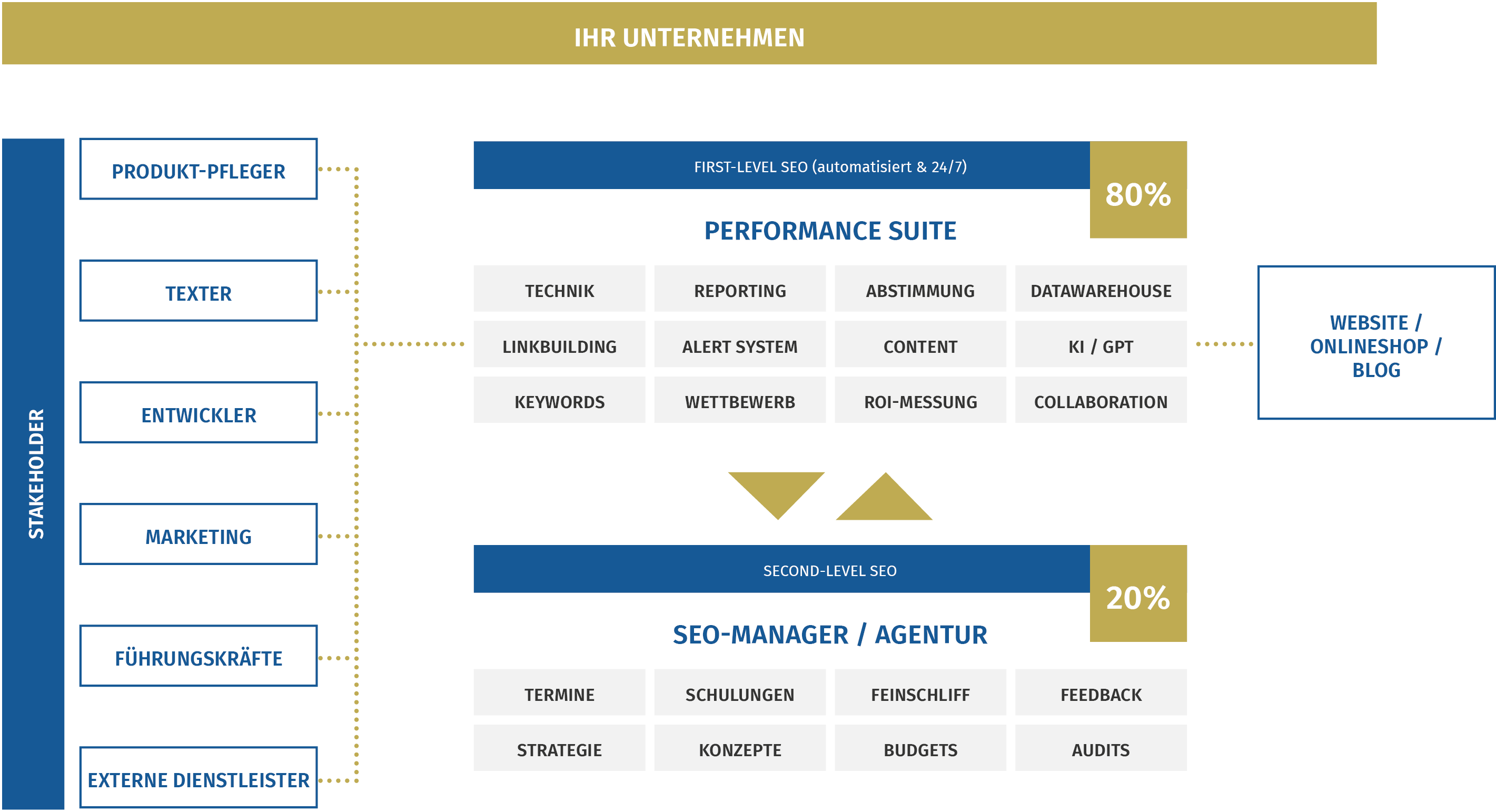

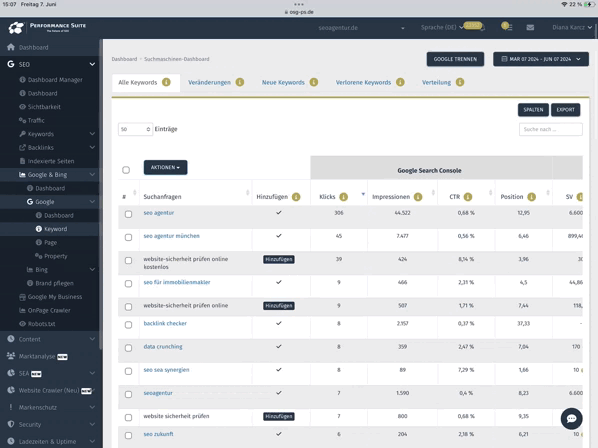

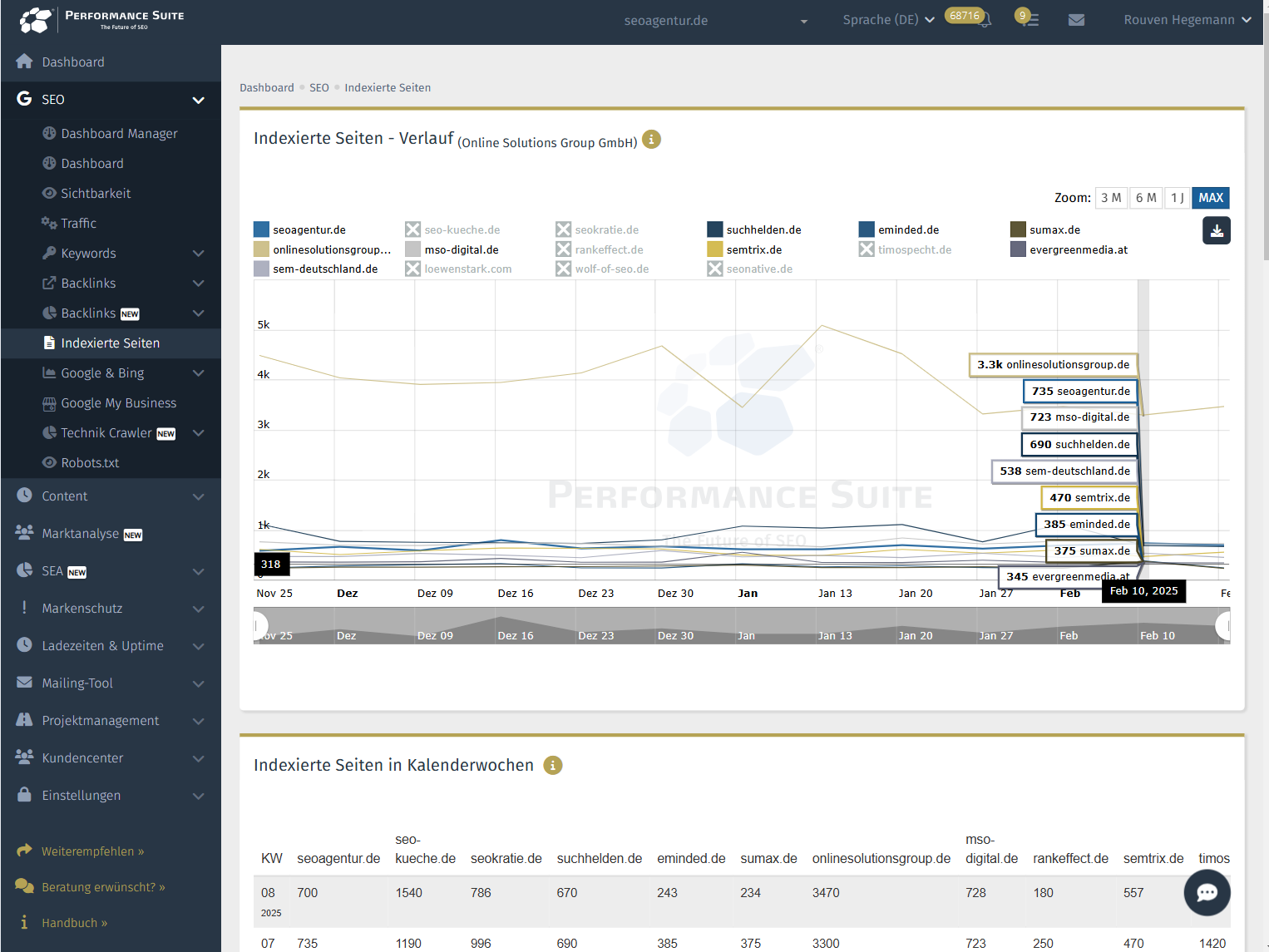
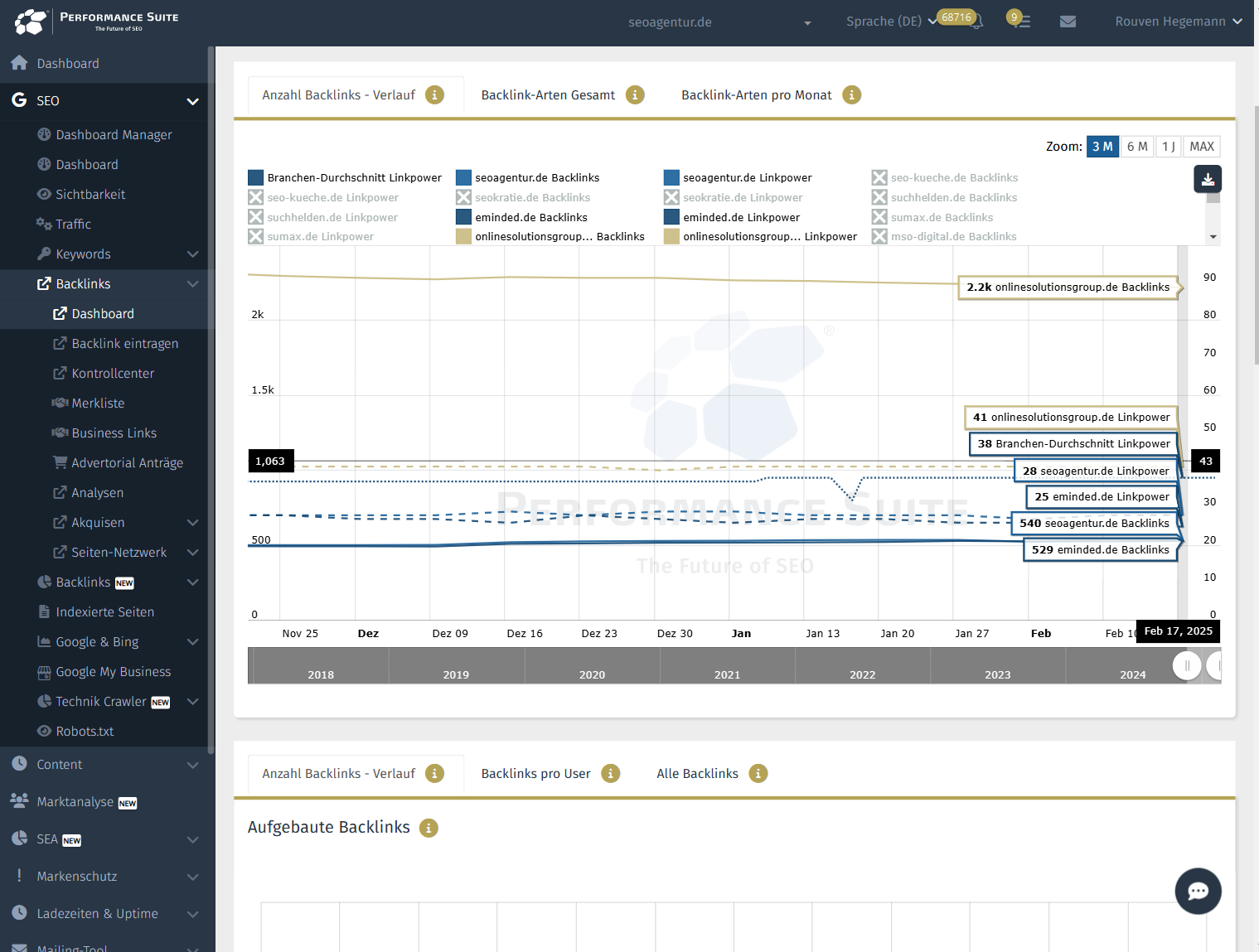
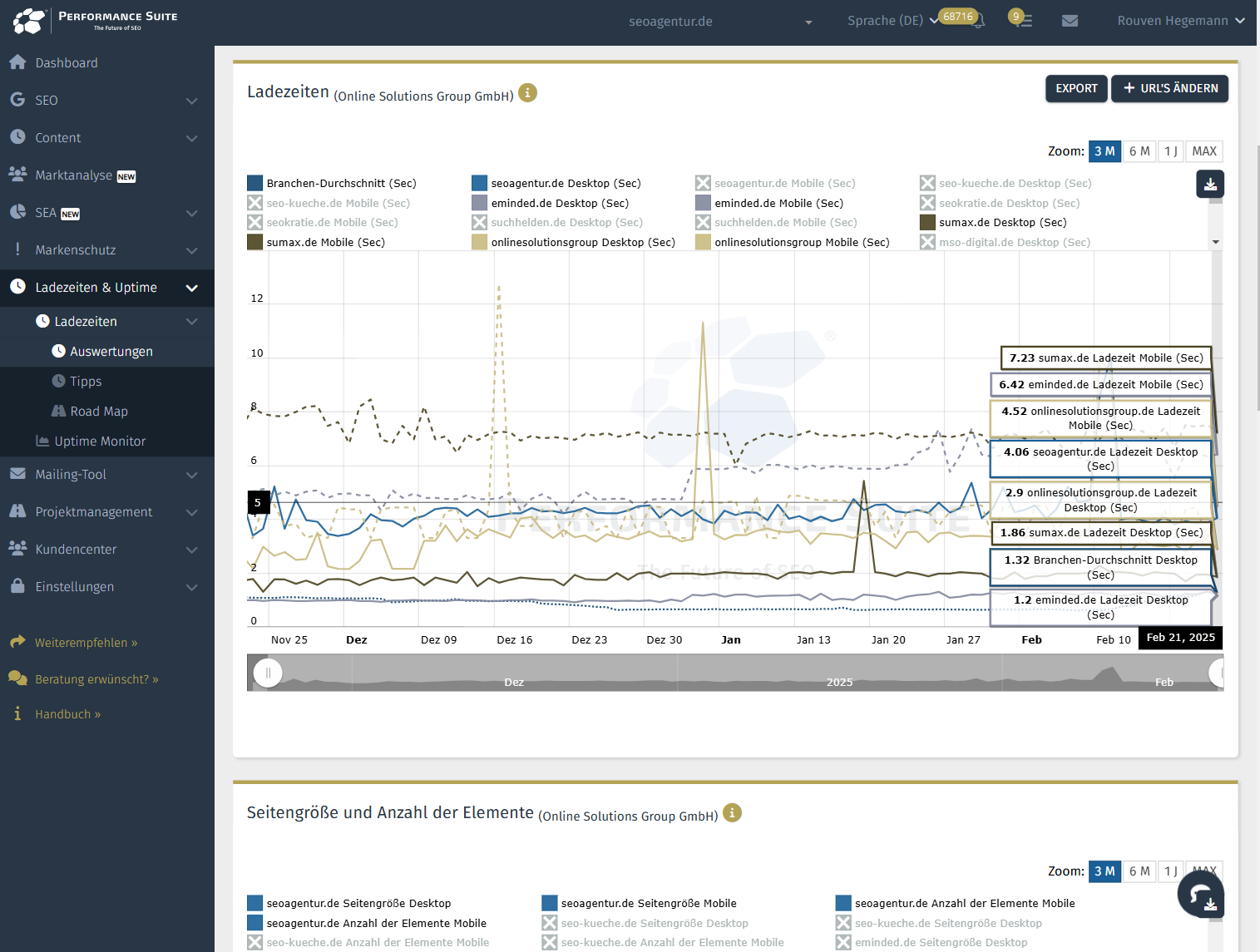
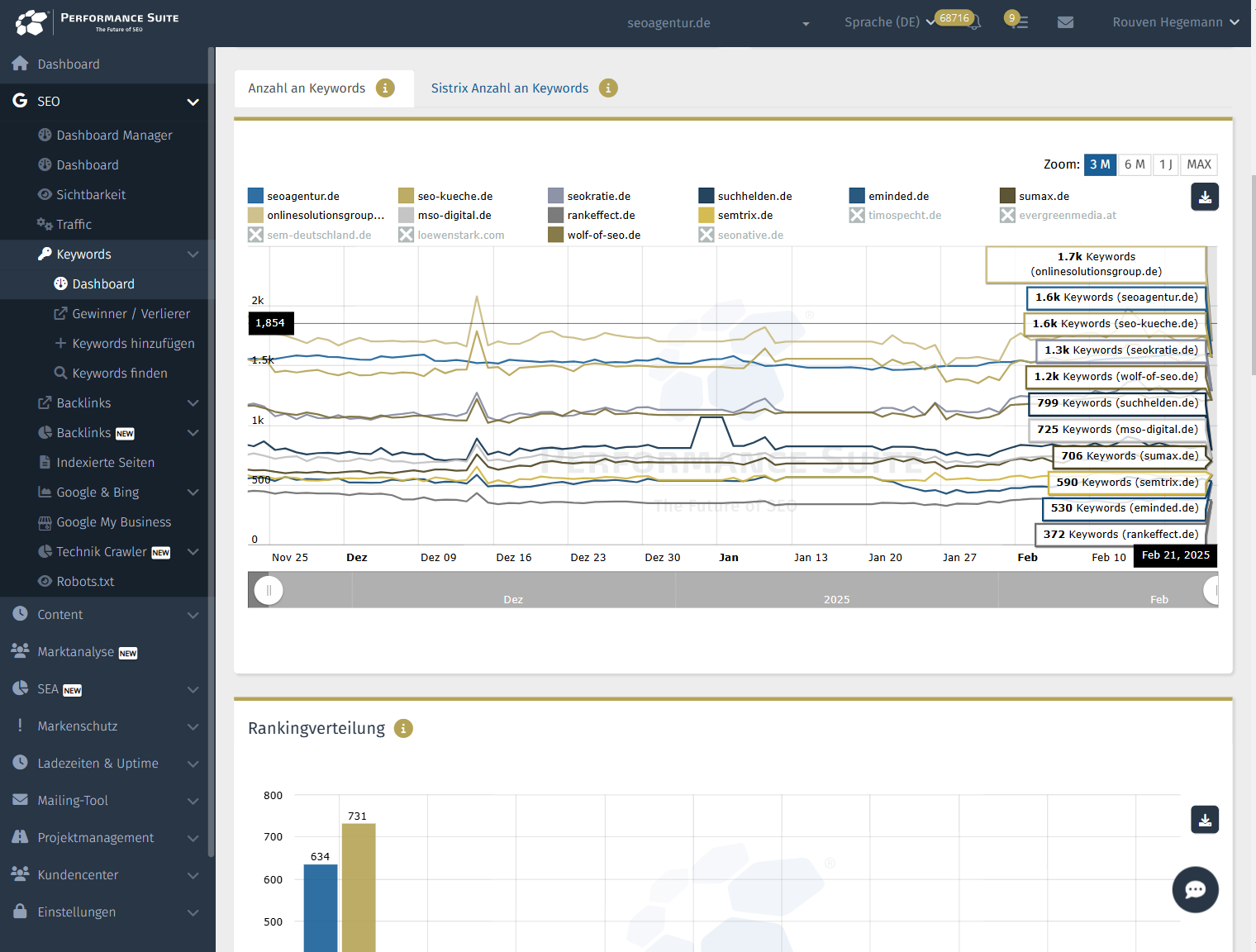
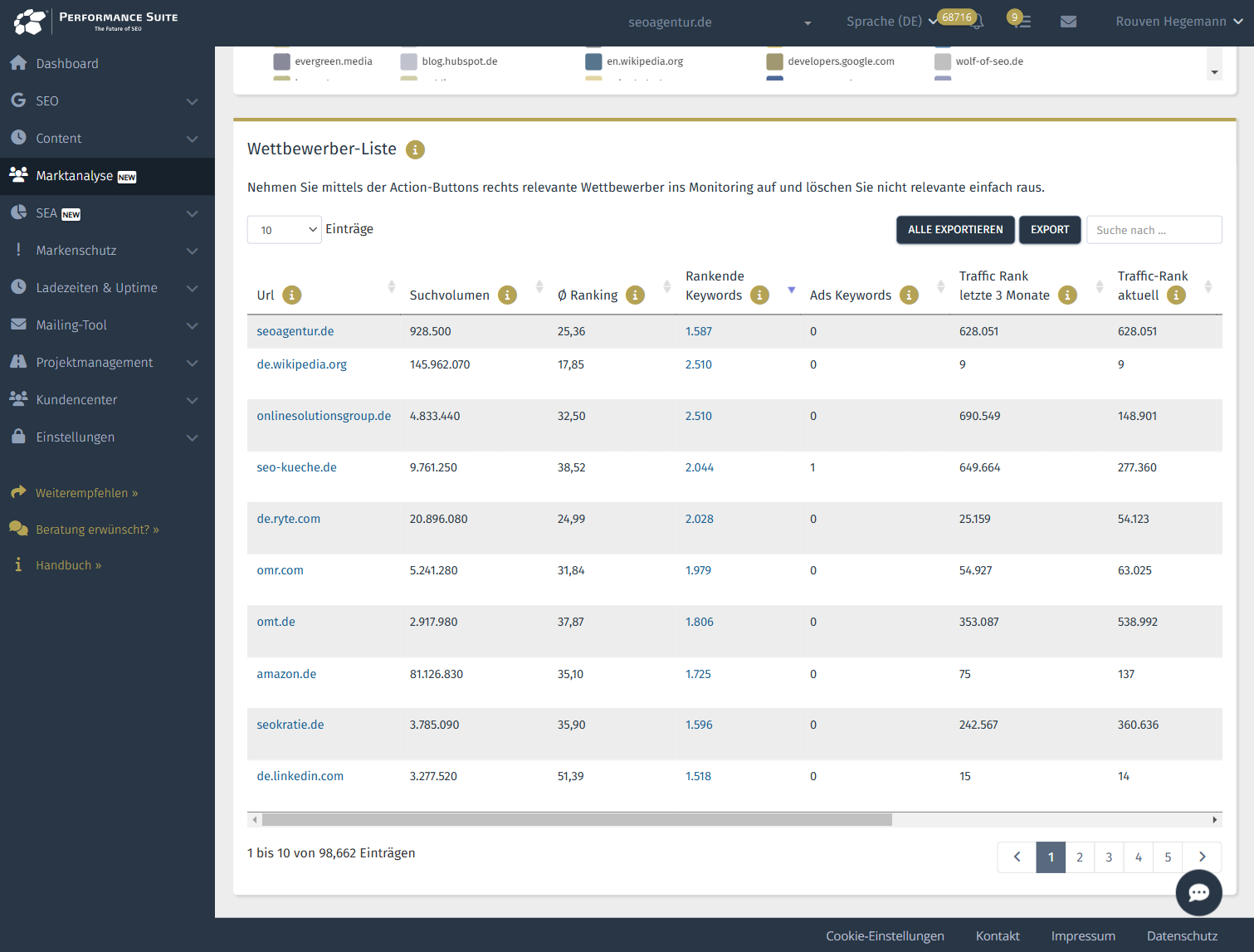
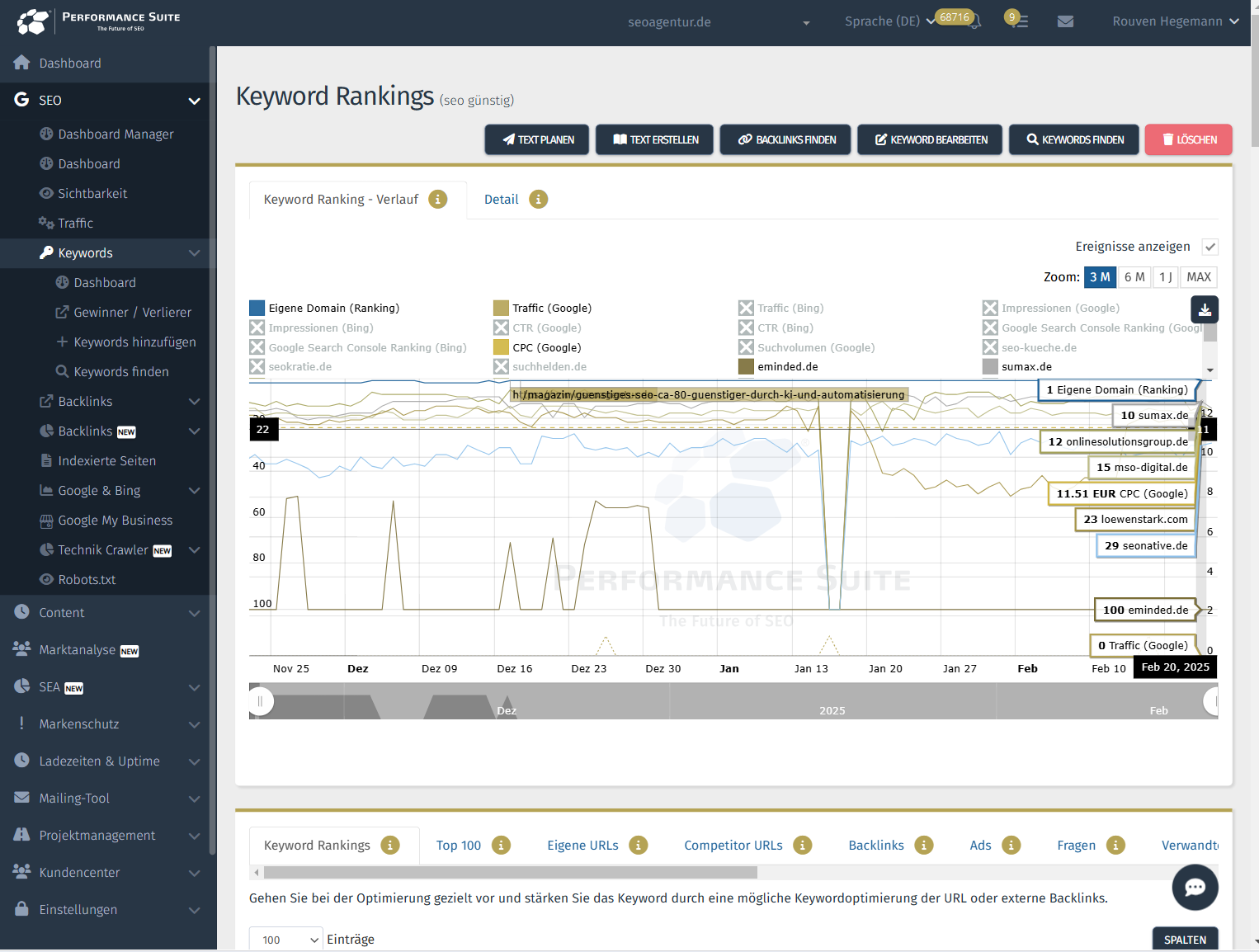
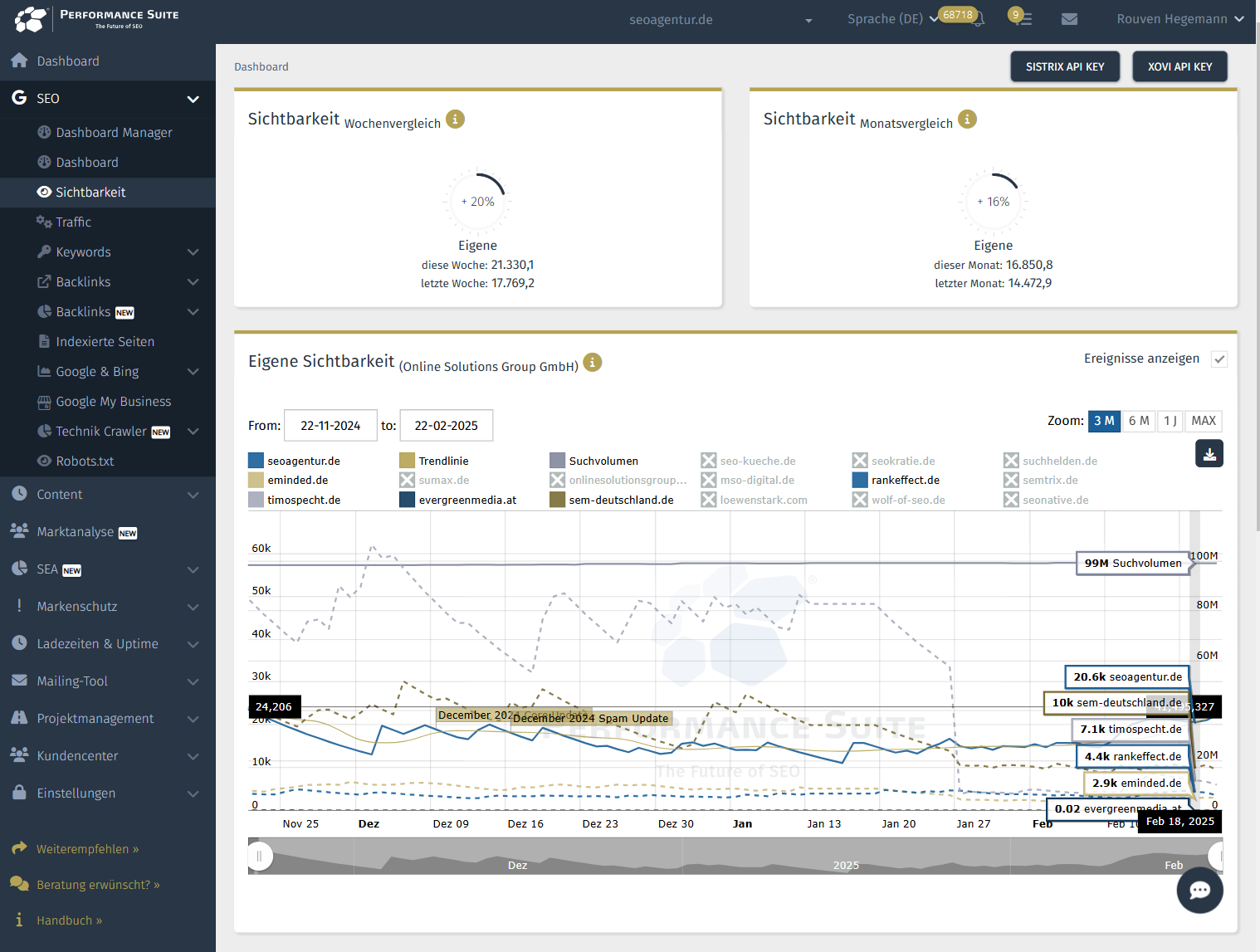
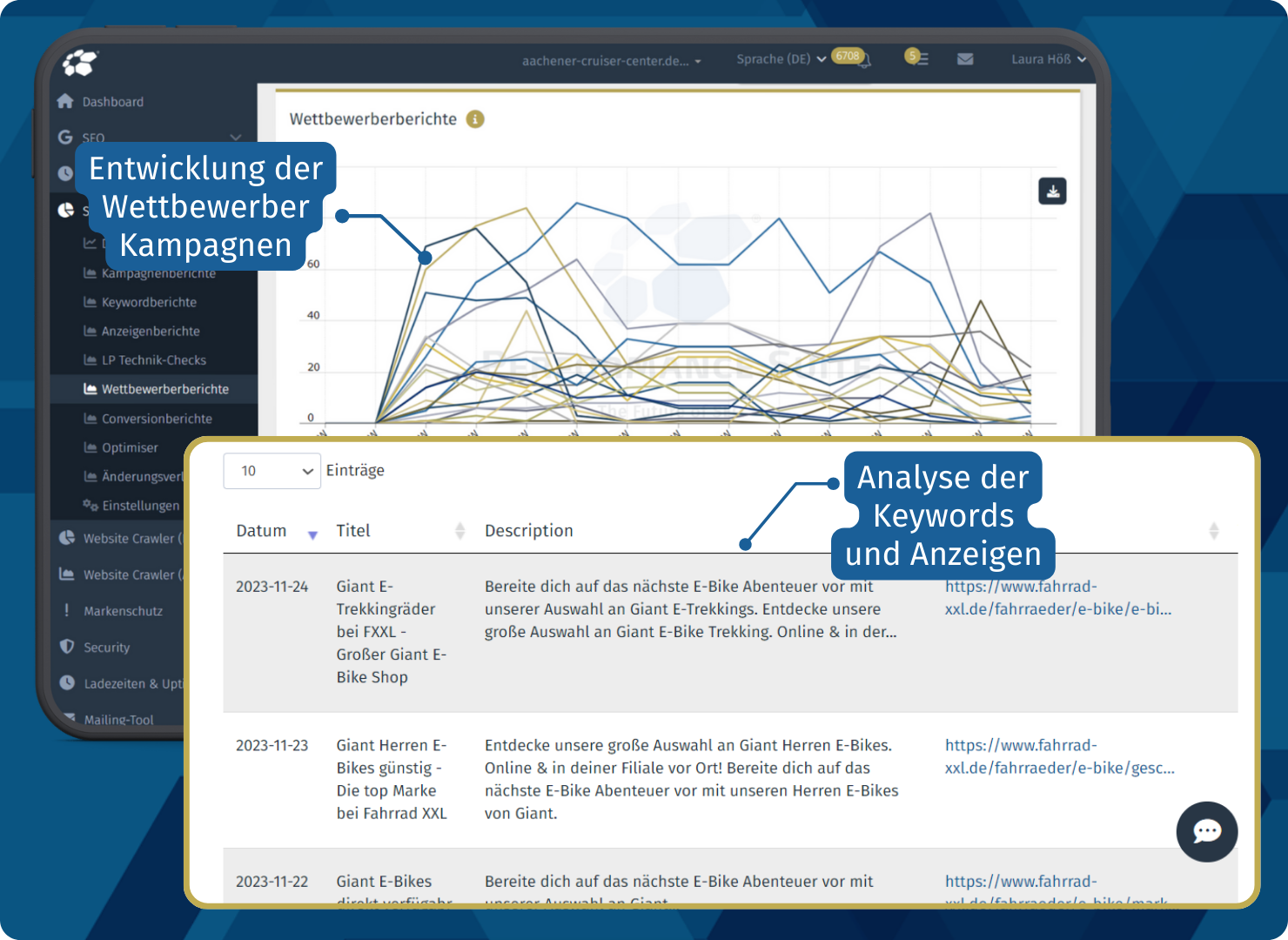

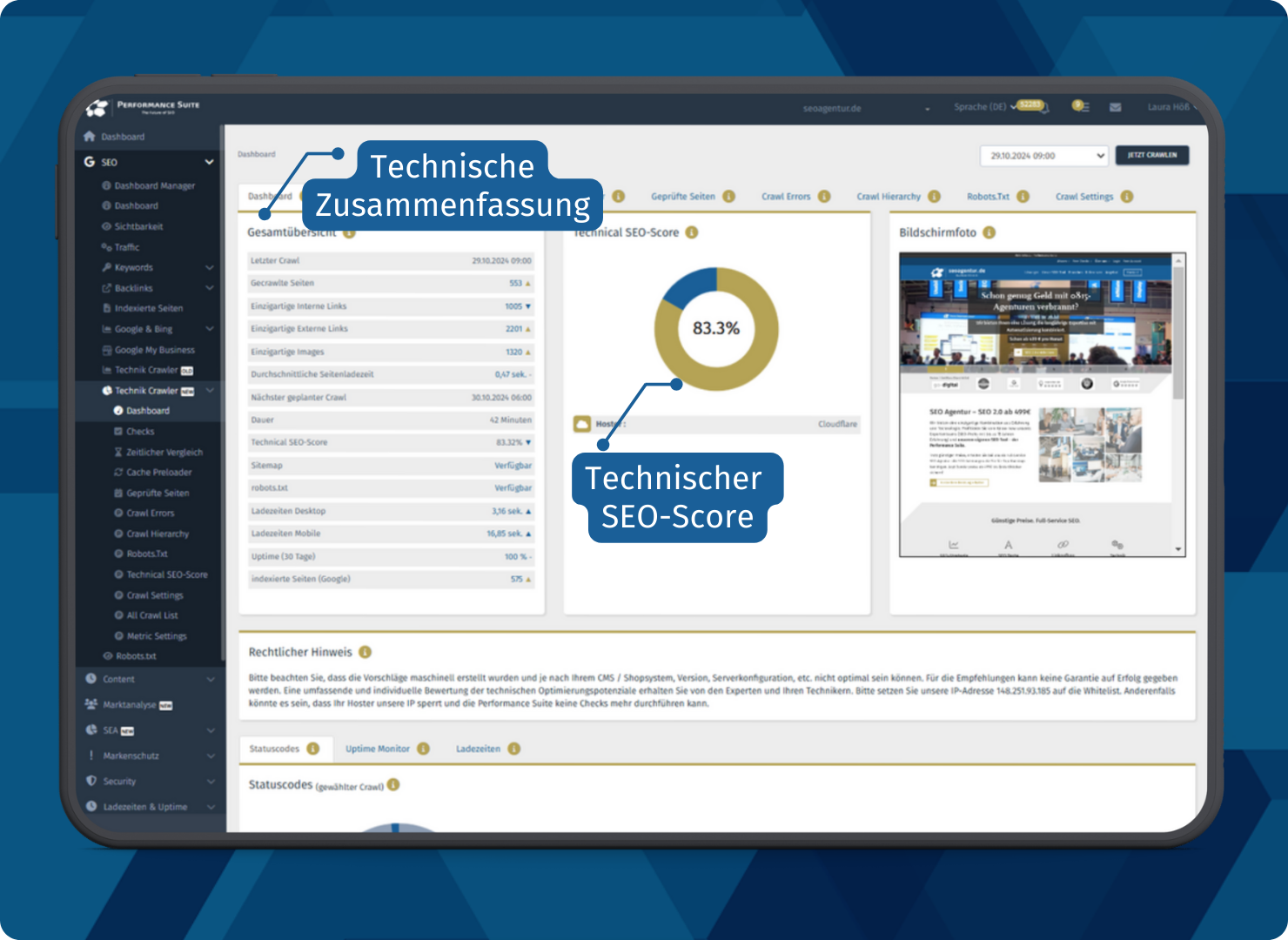
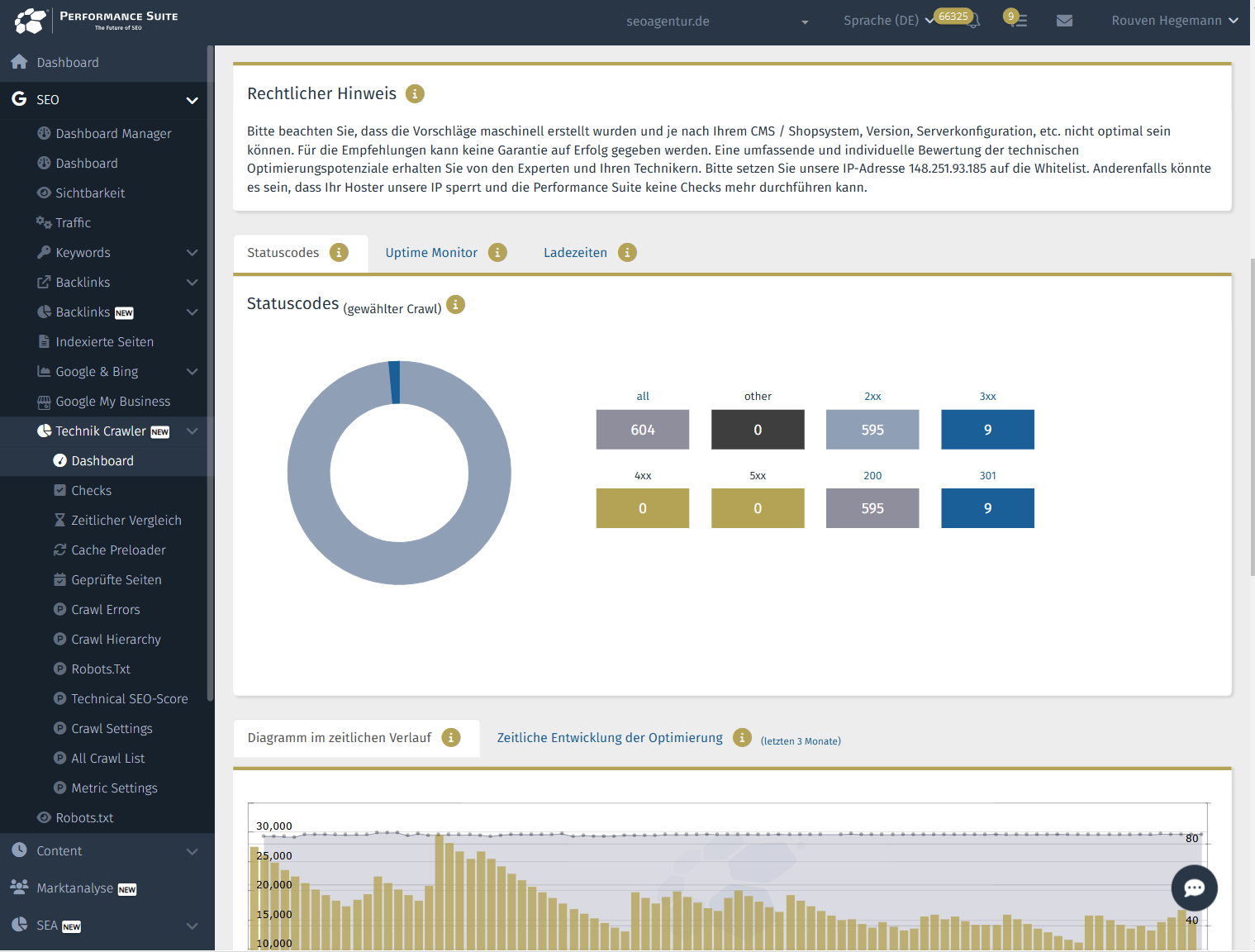
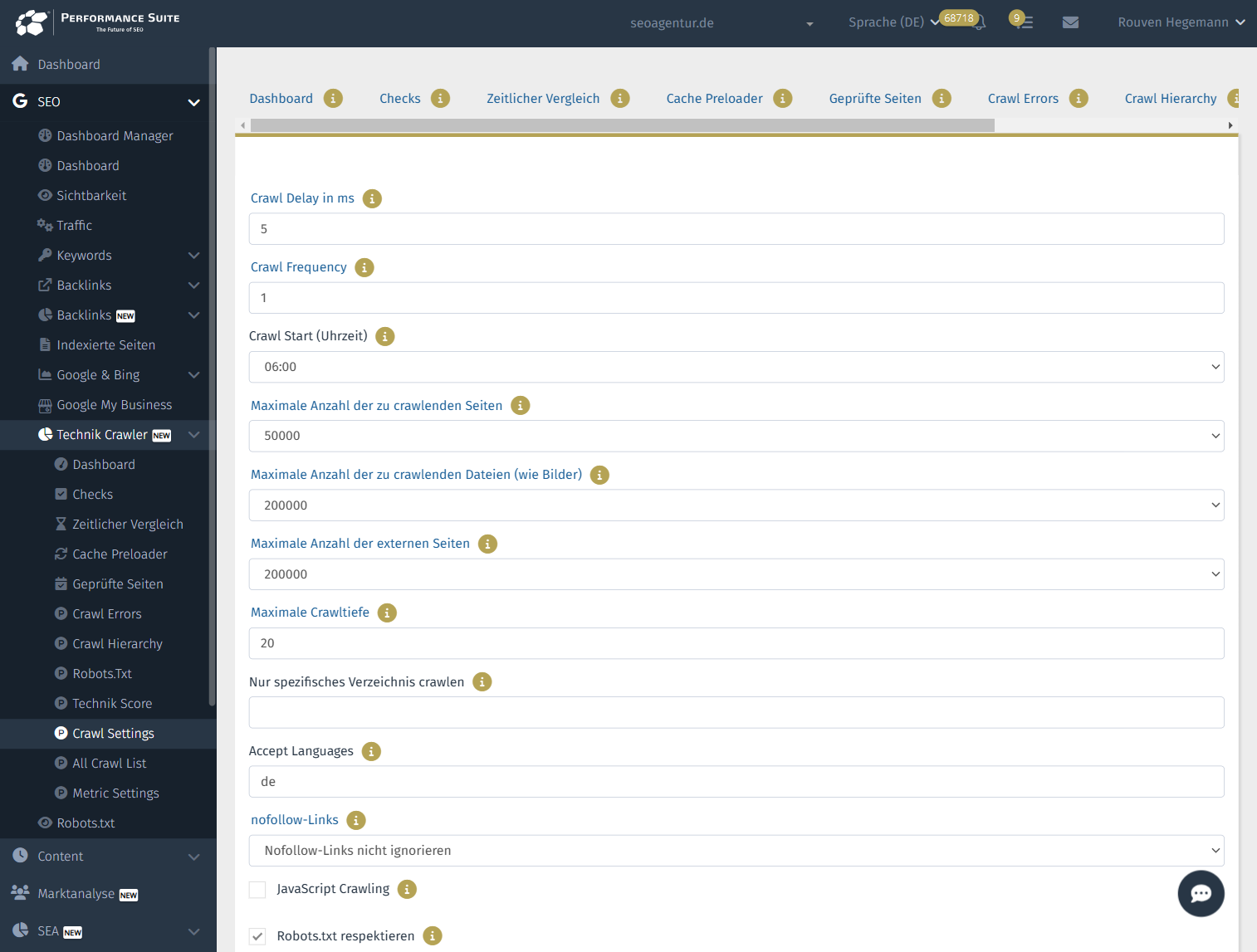
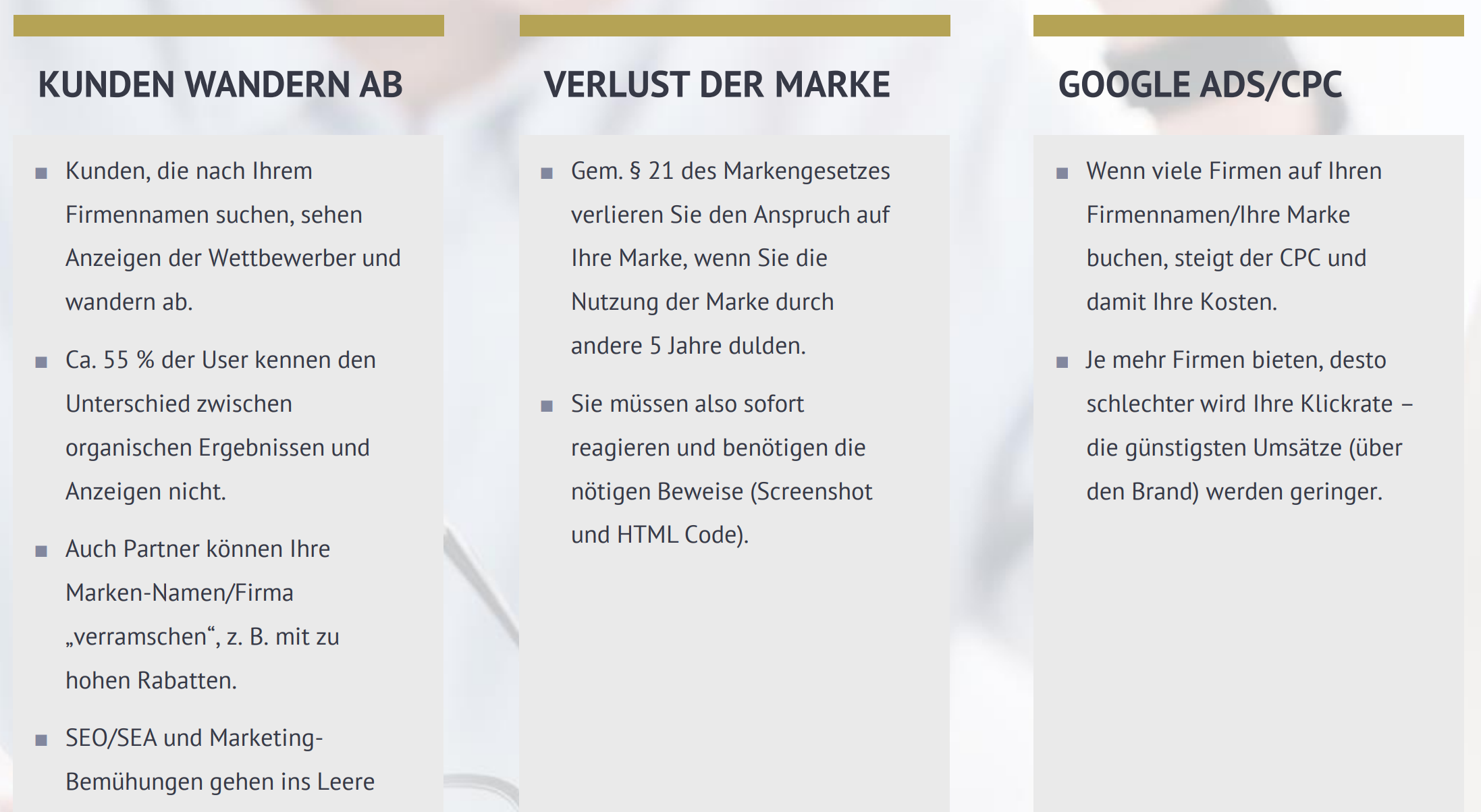
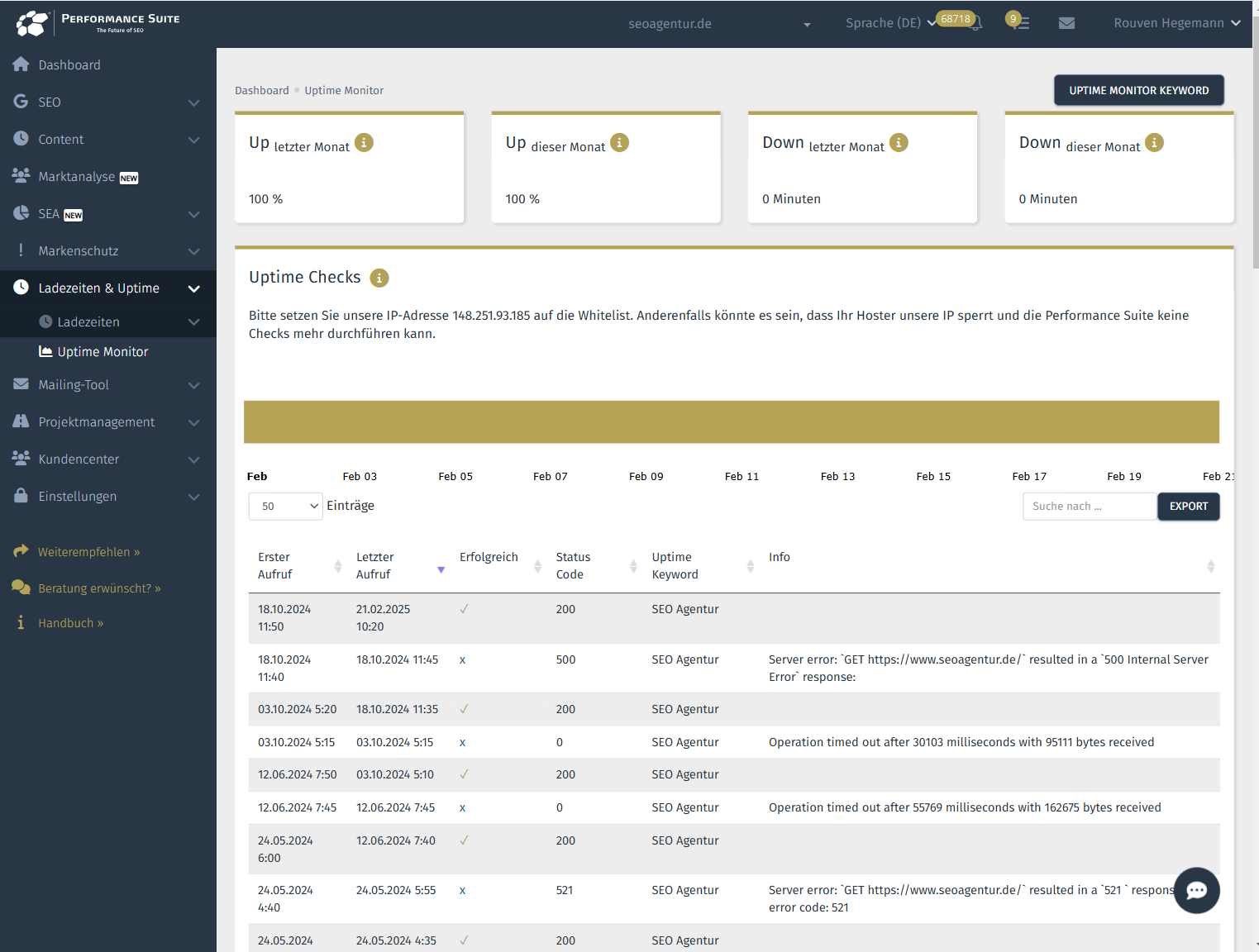
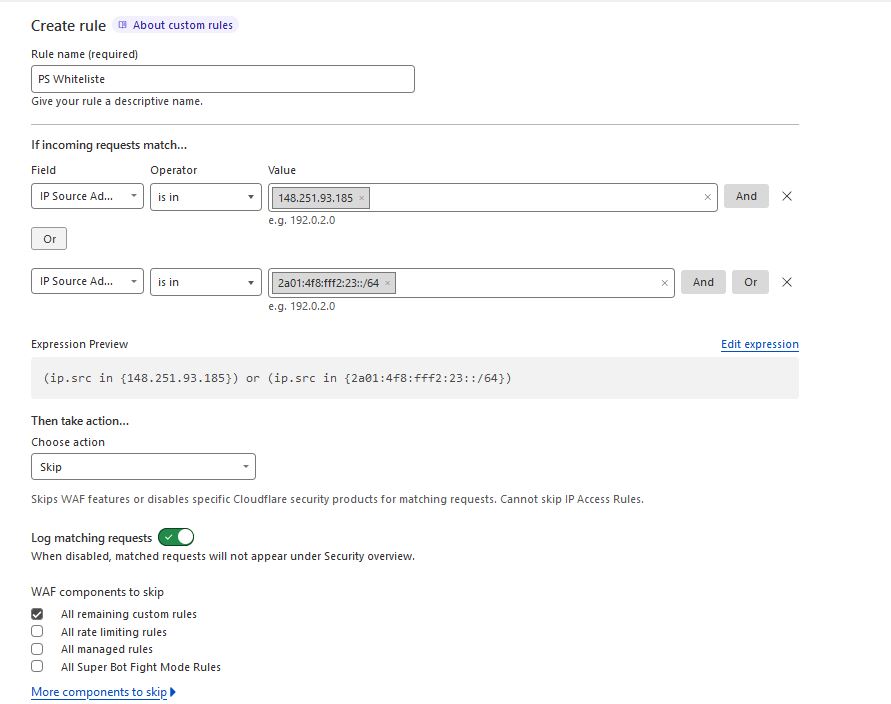
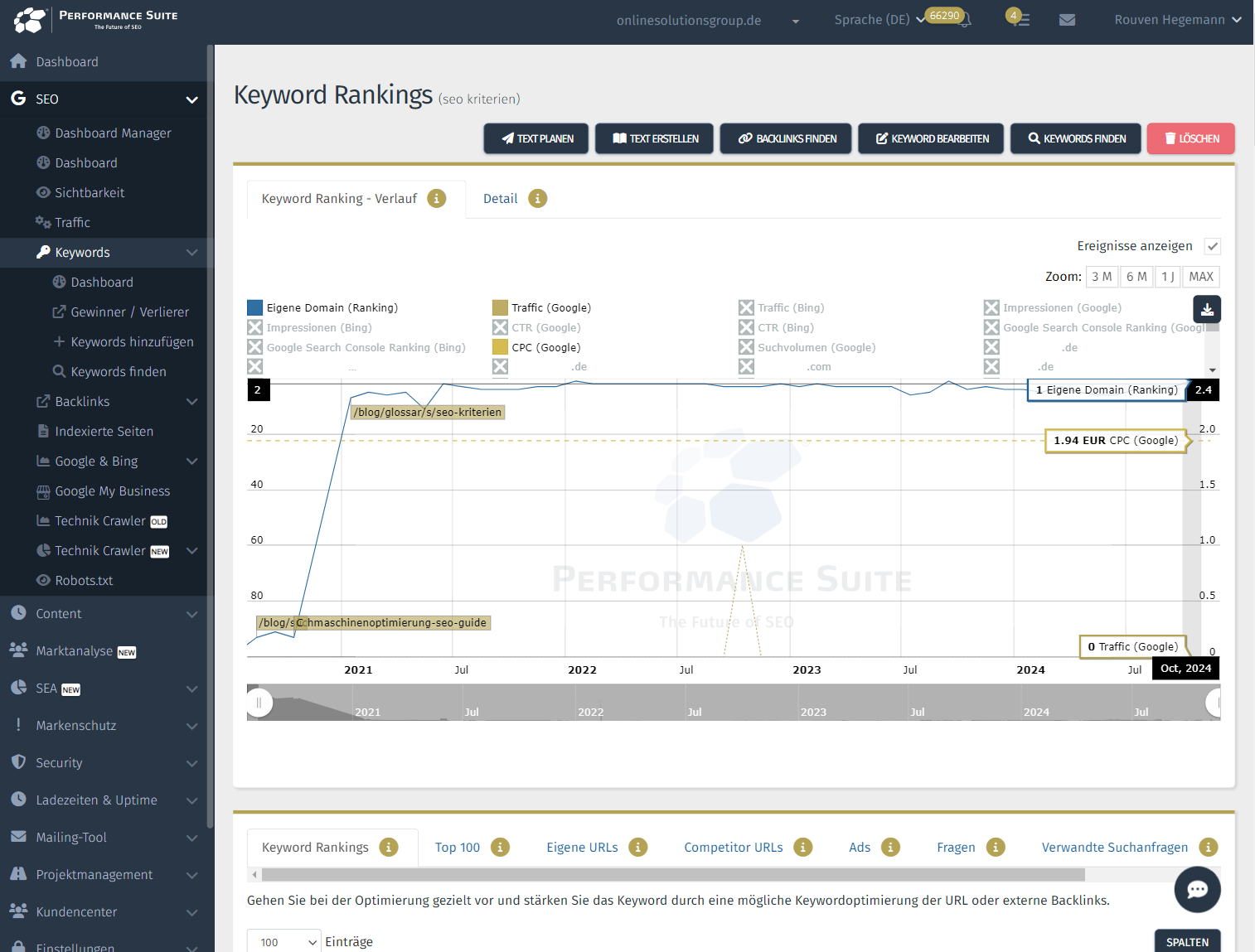
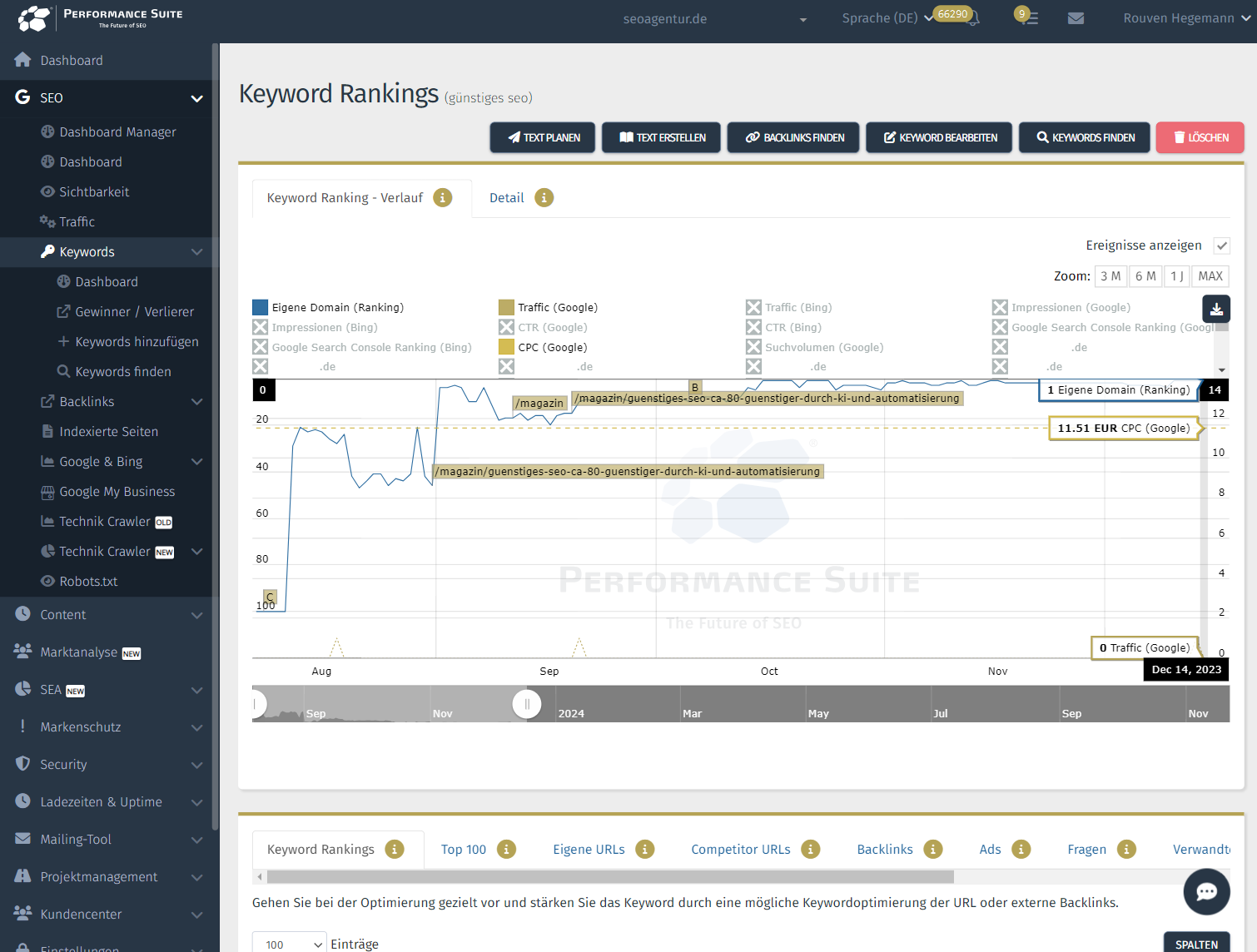
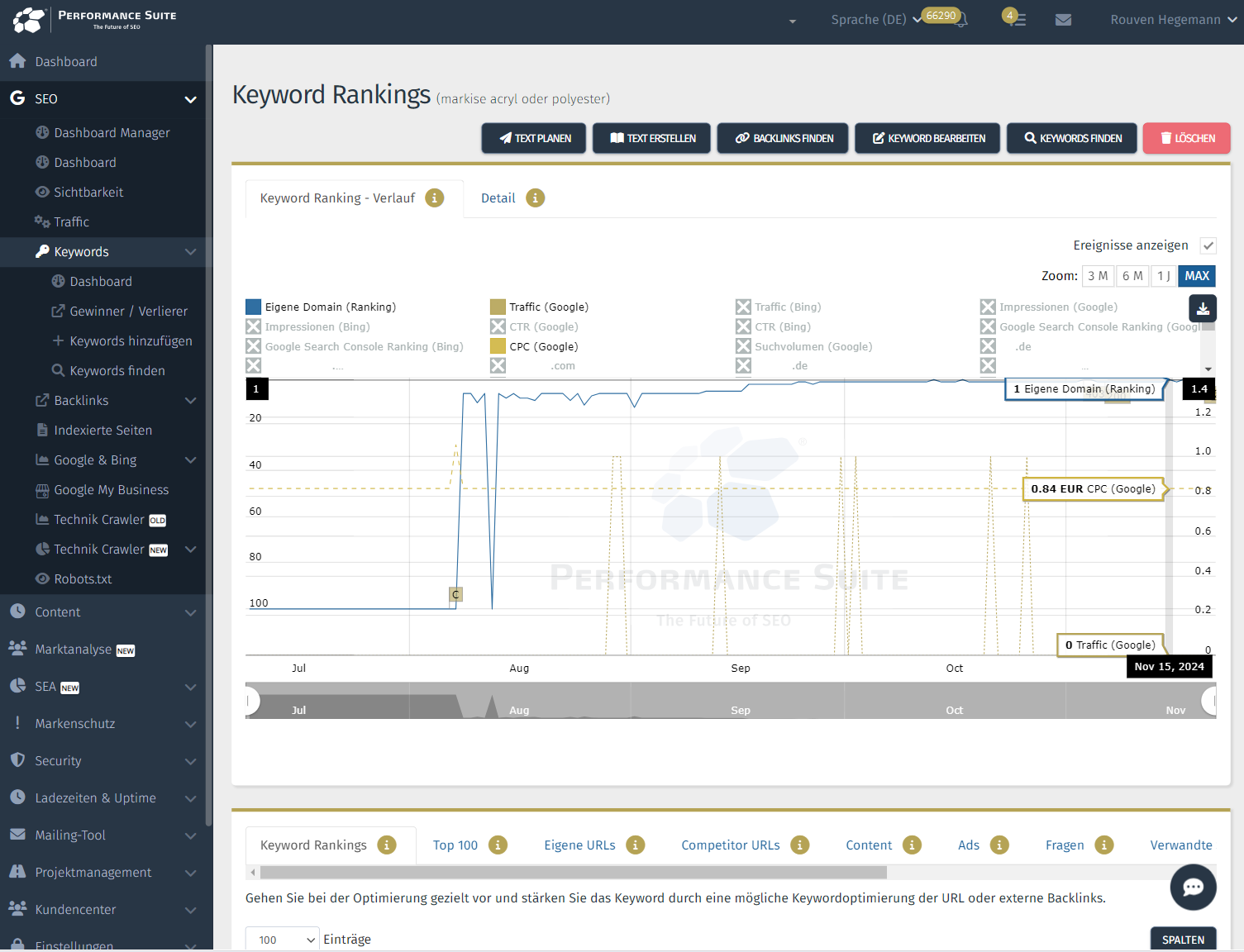
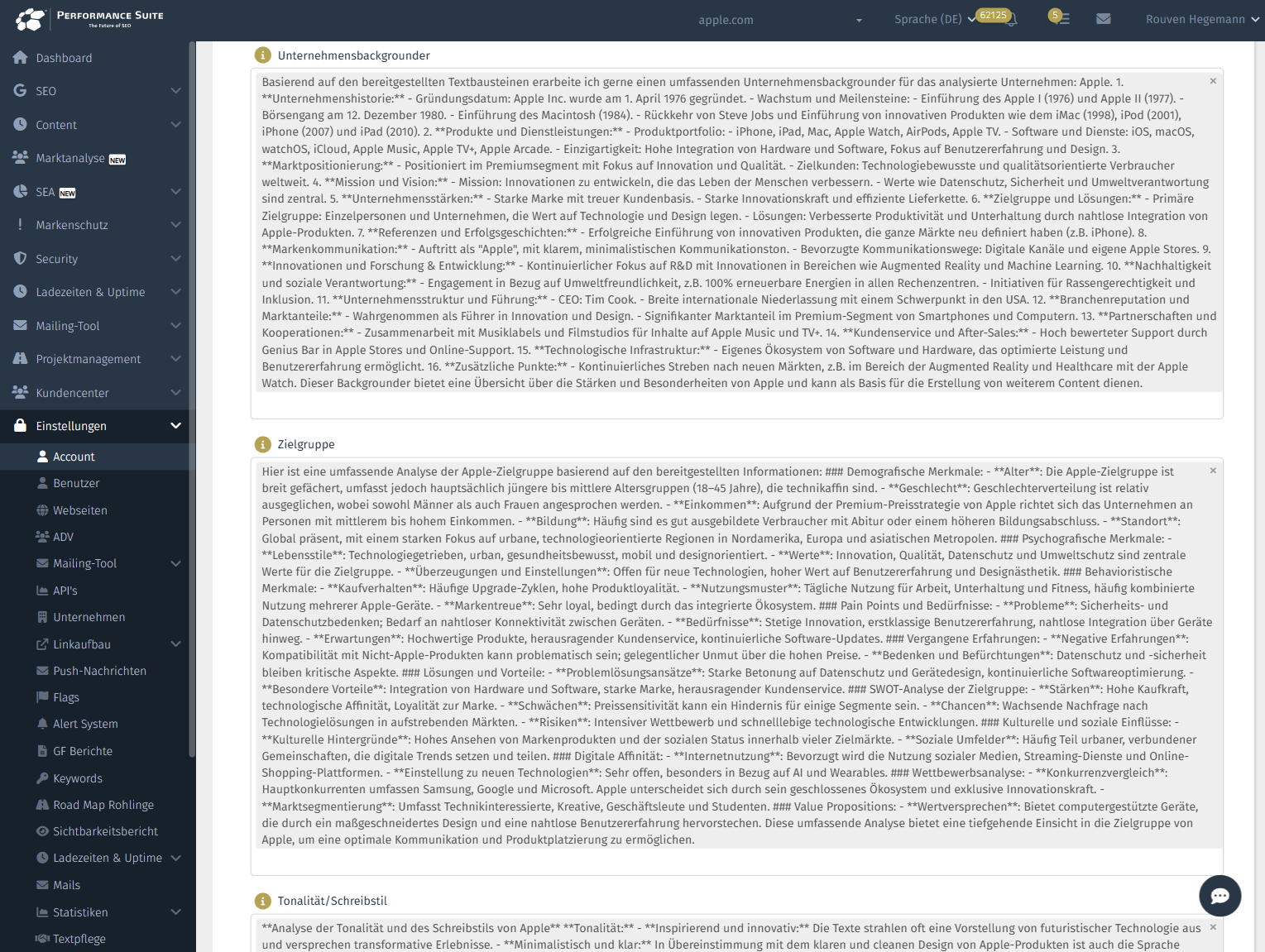
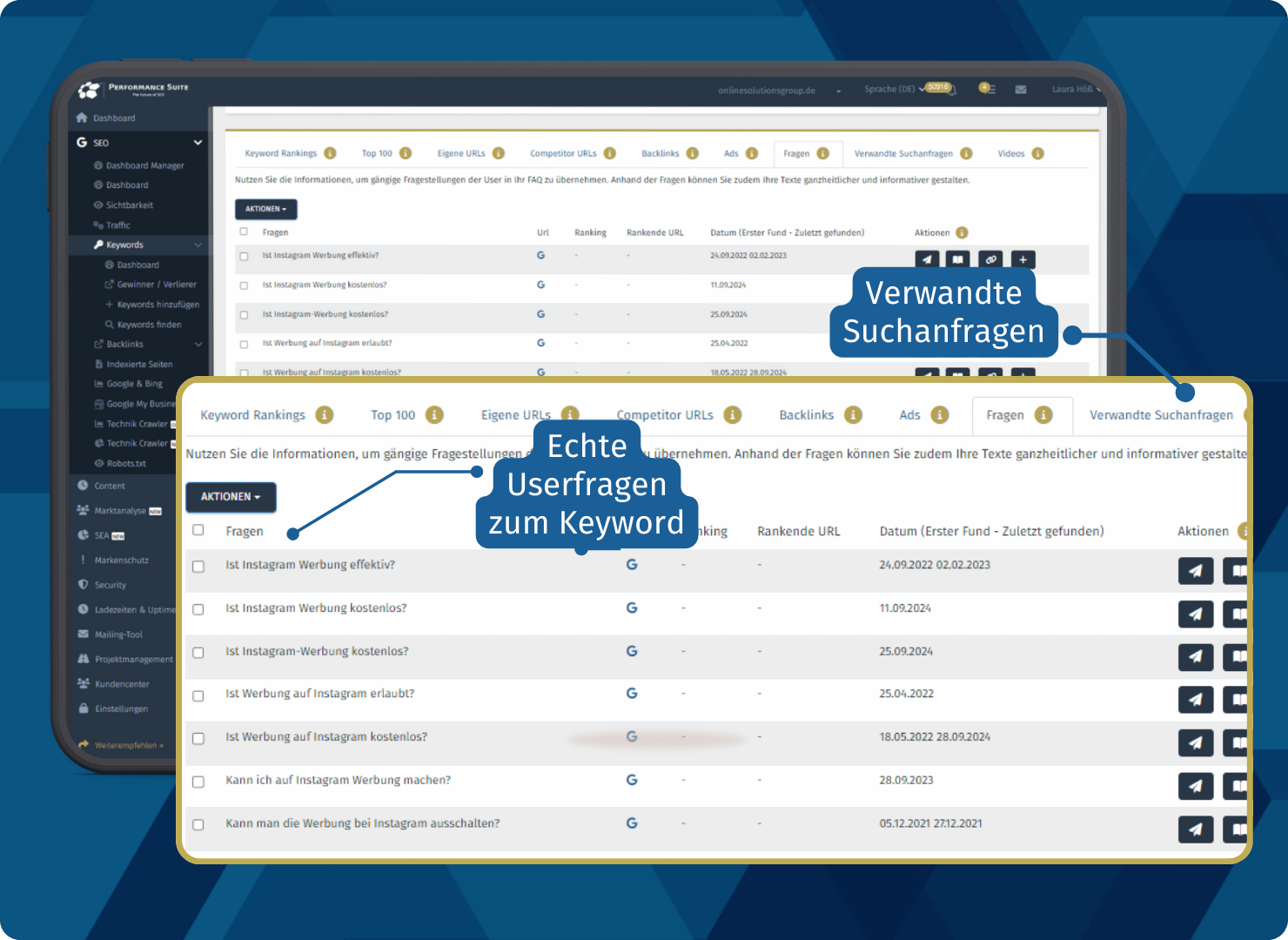
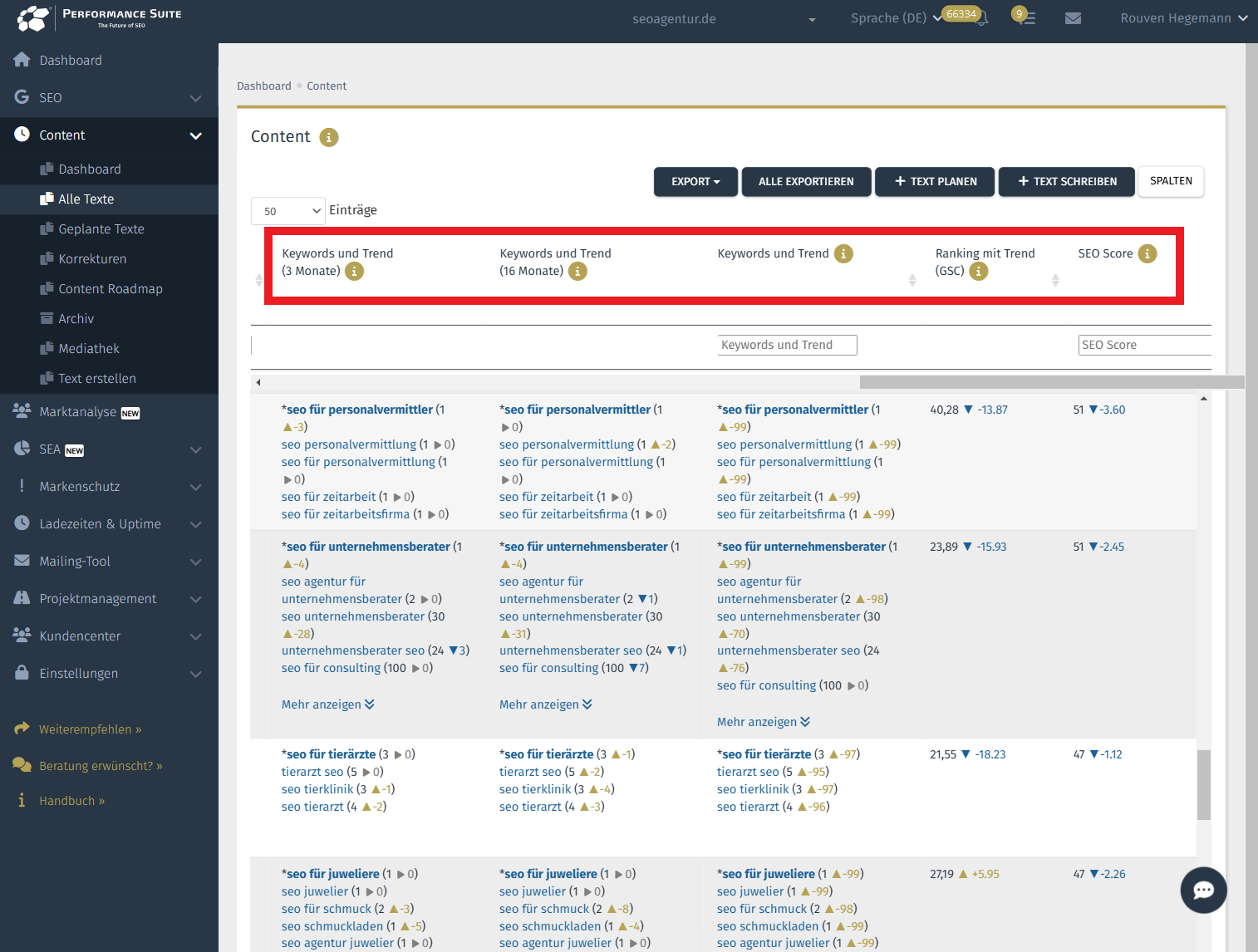
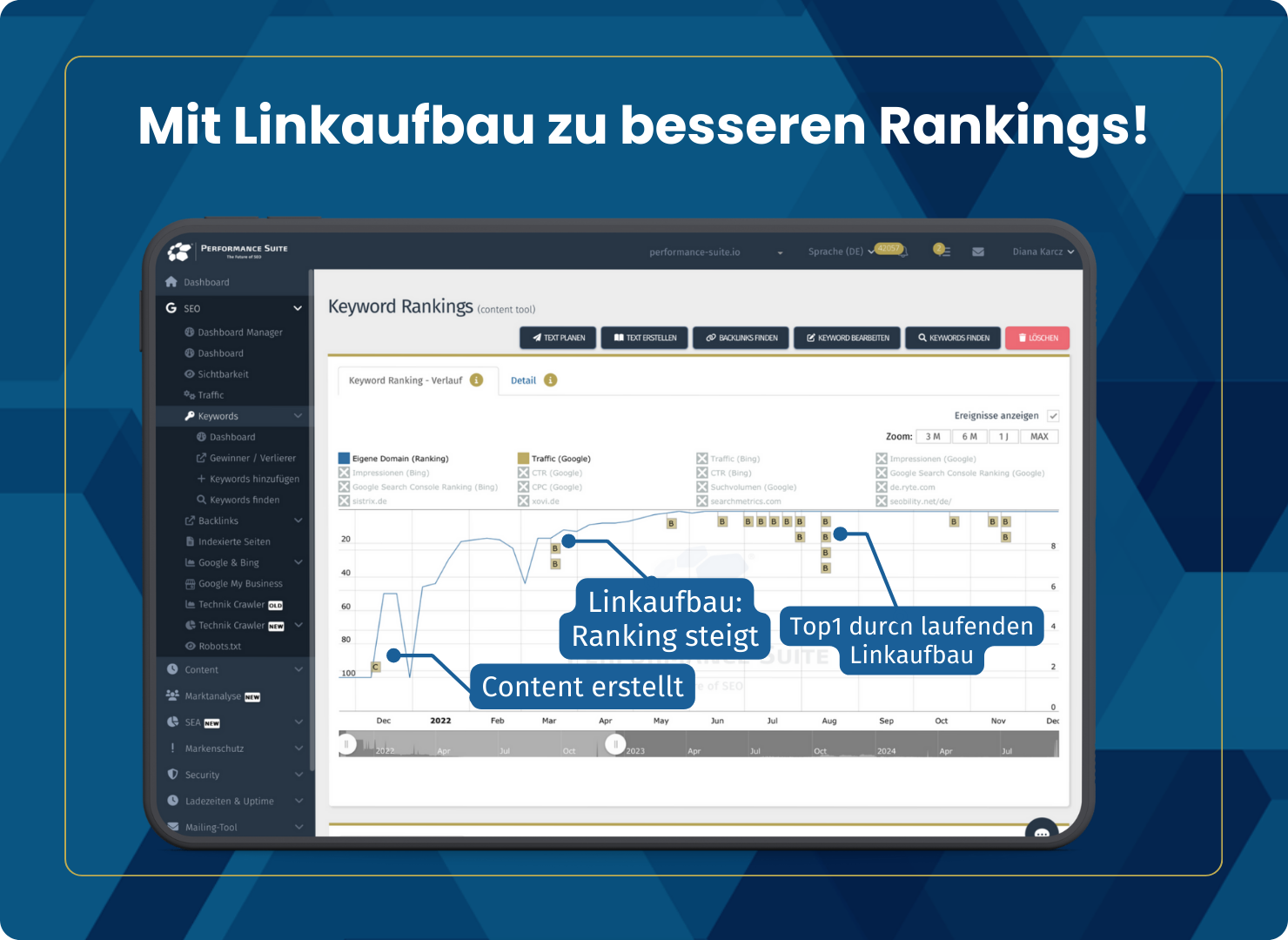
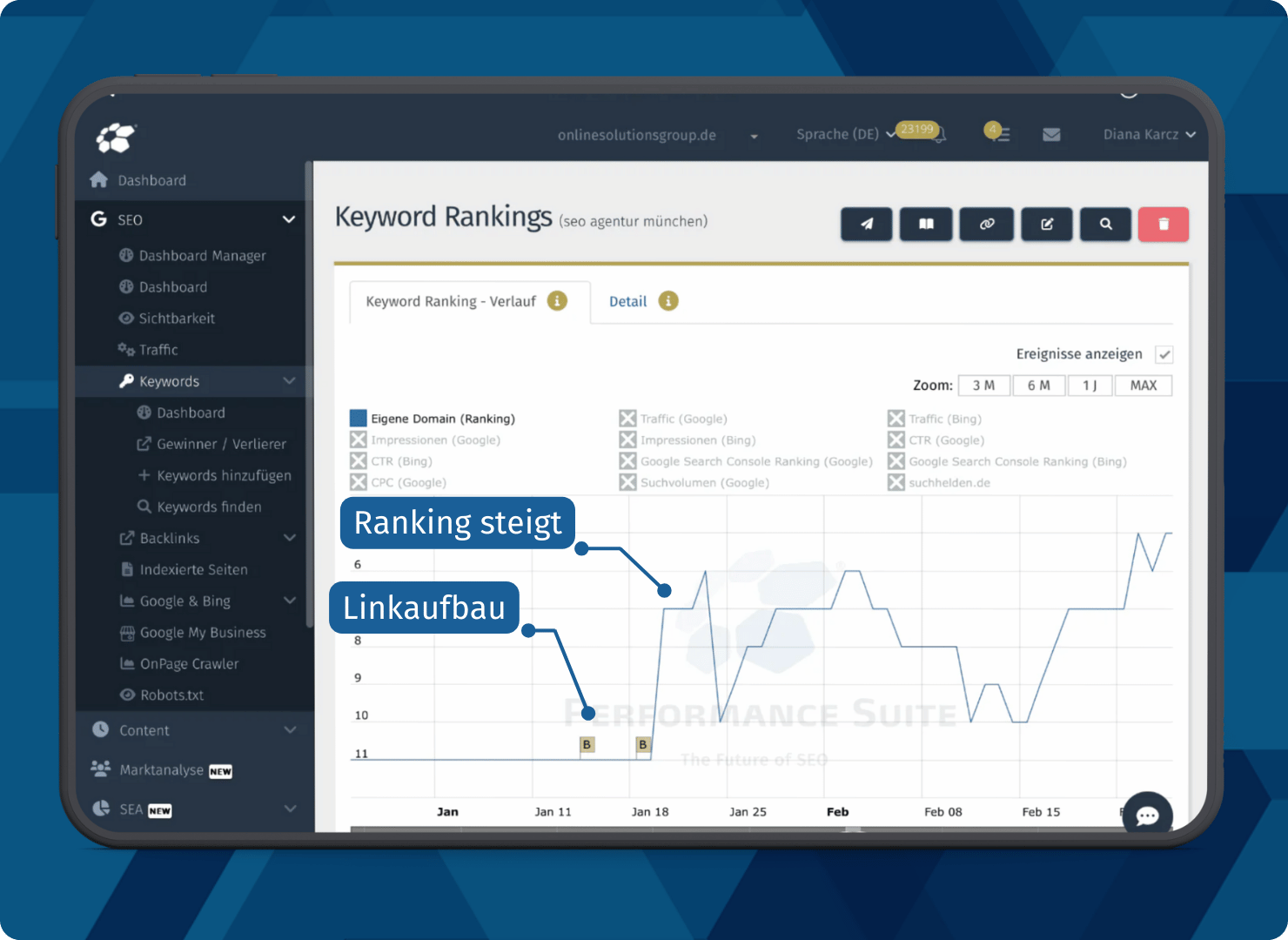
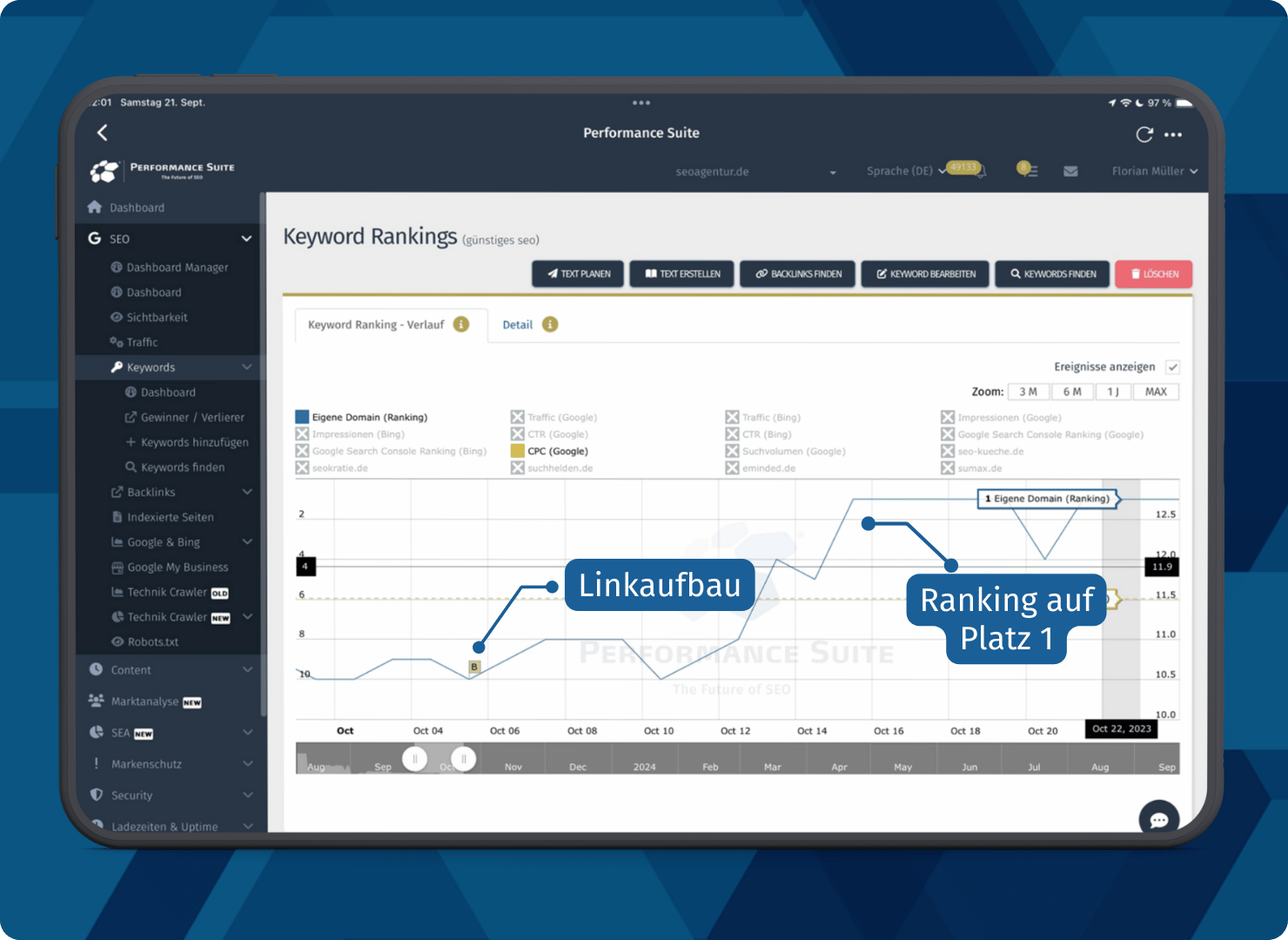
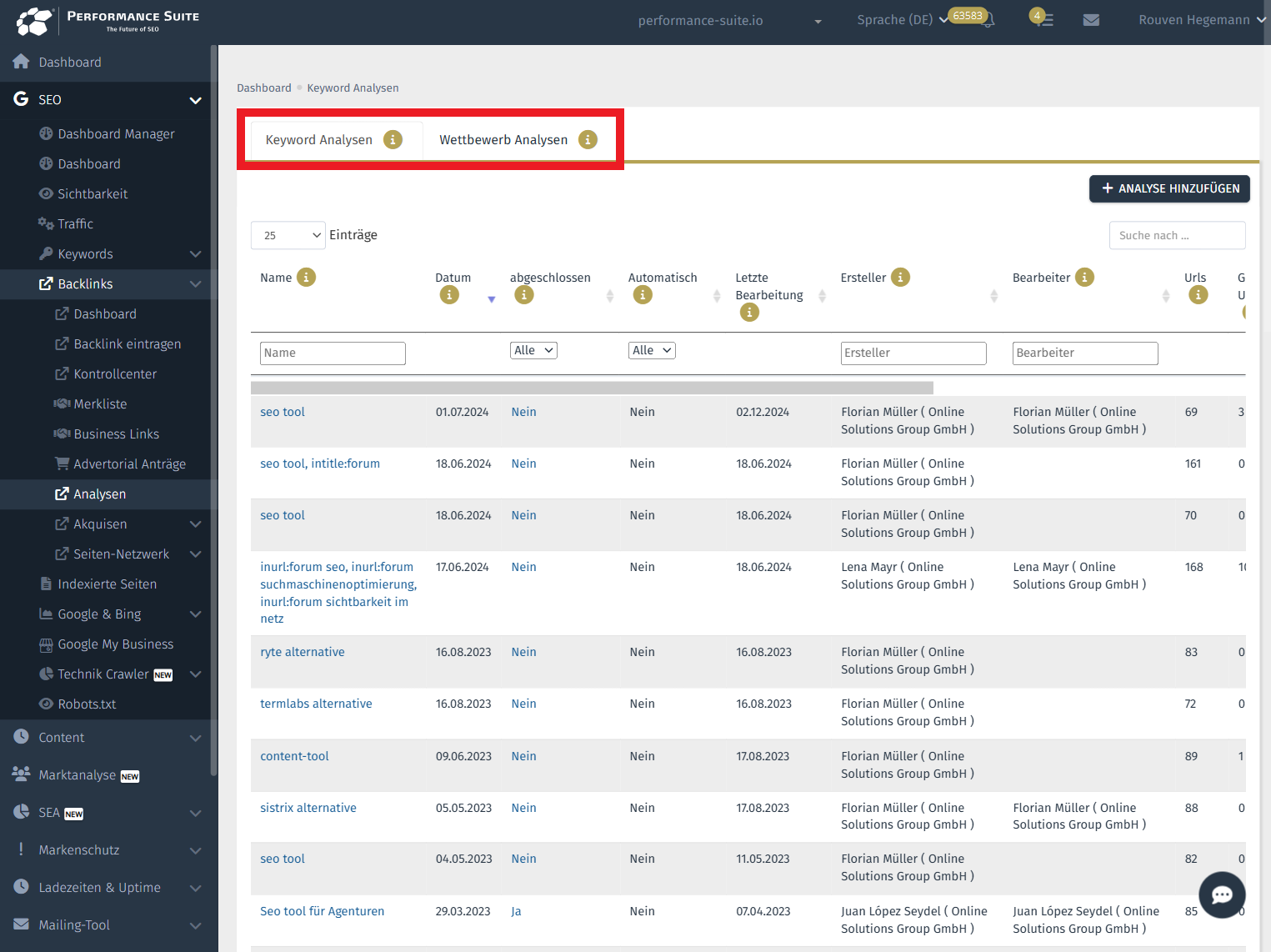


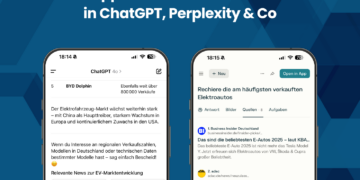


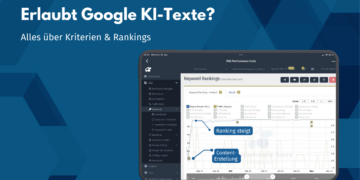
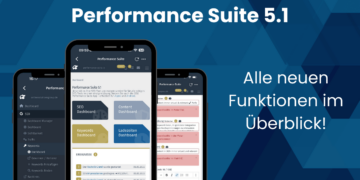




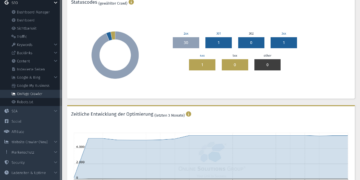

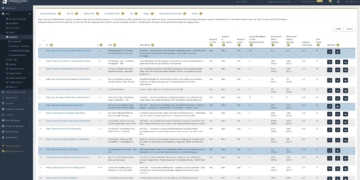
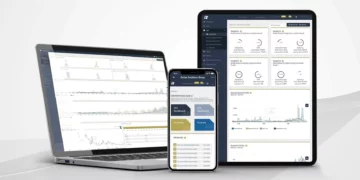
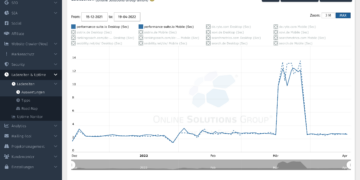
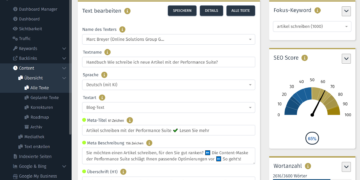
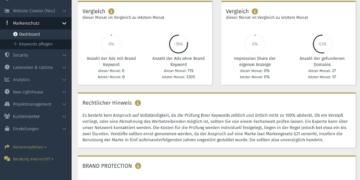
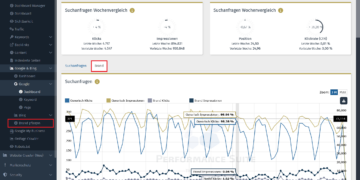
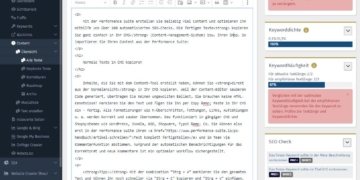


Keine Kommentare vorhanden